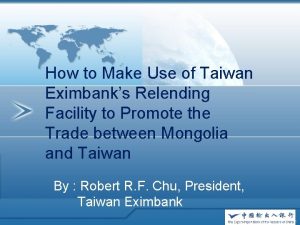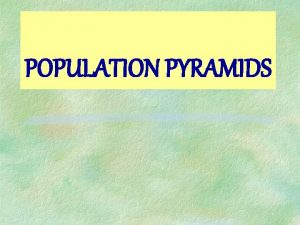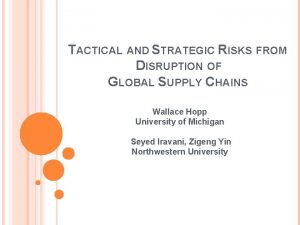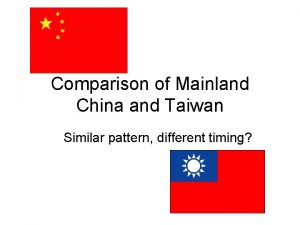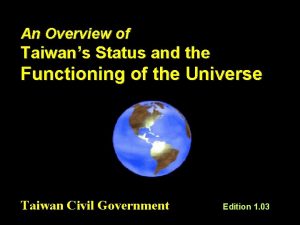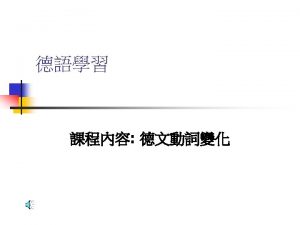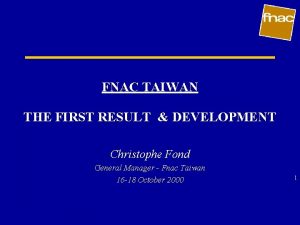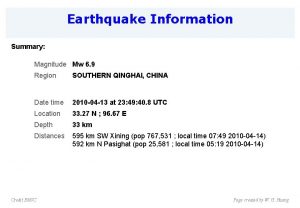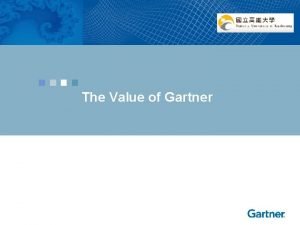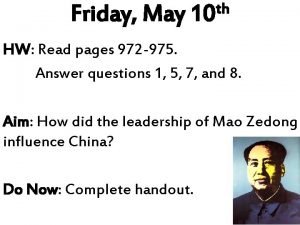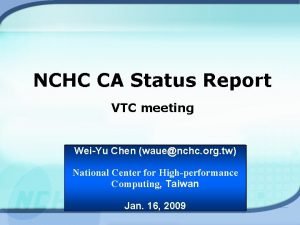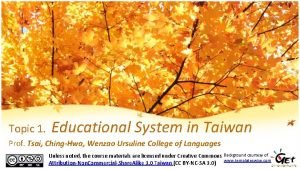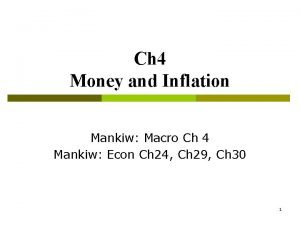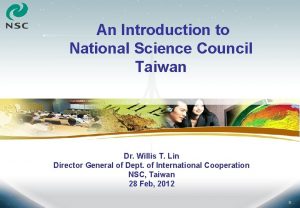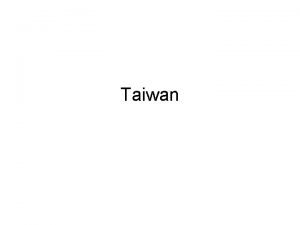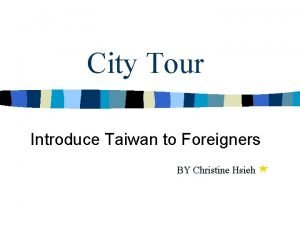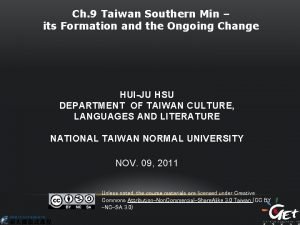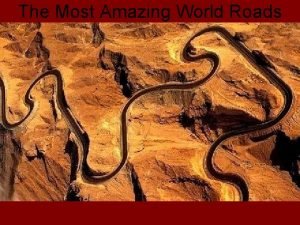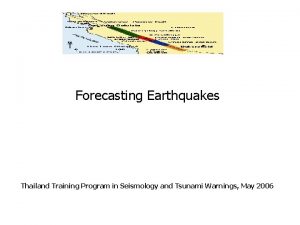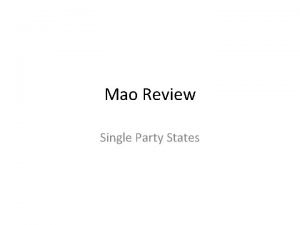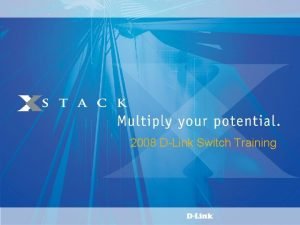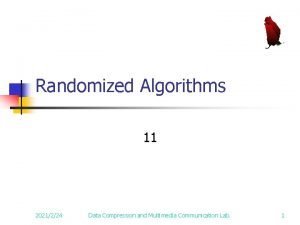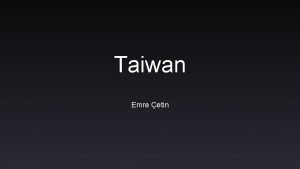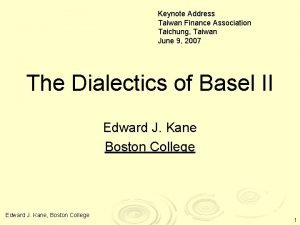2021224 DLink Taiwan Jefflindlink com tw 04 2328477623

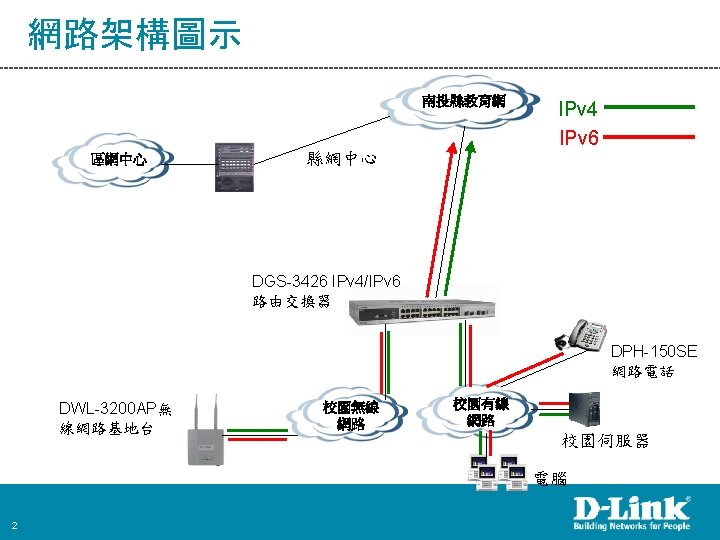



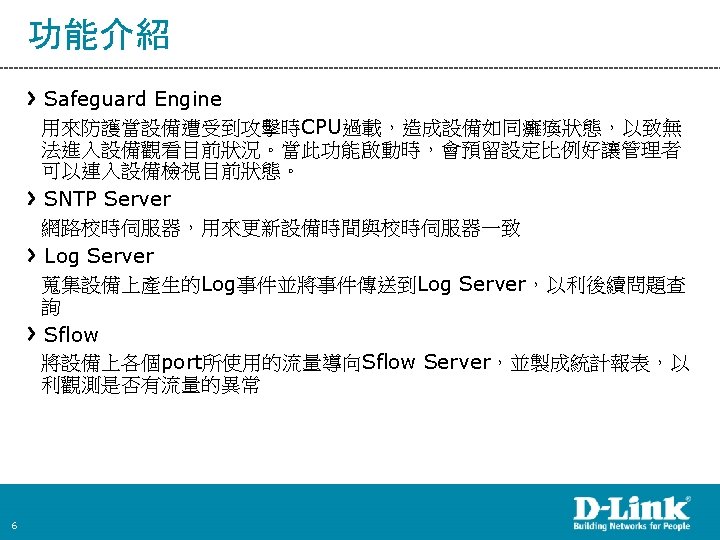


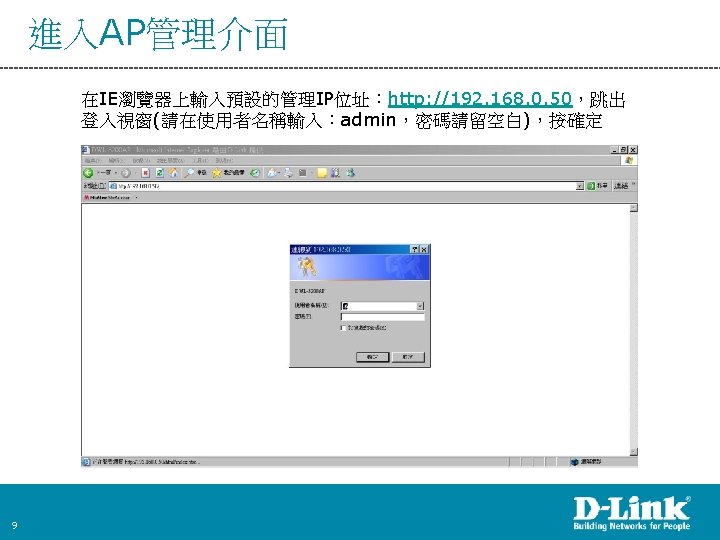
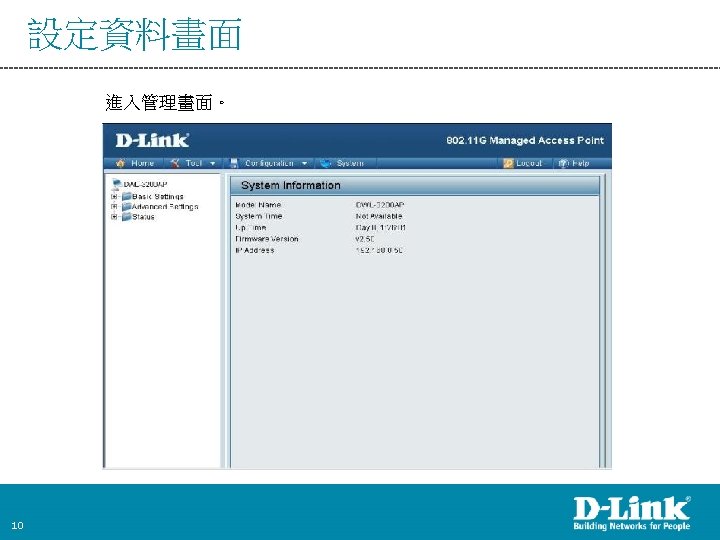
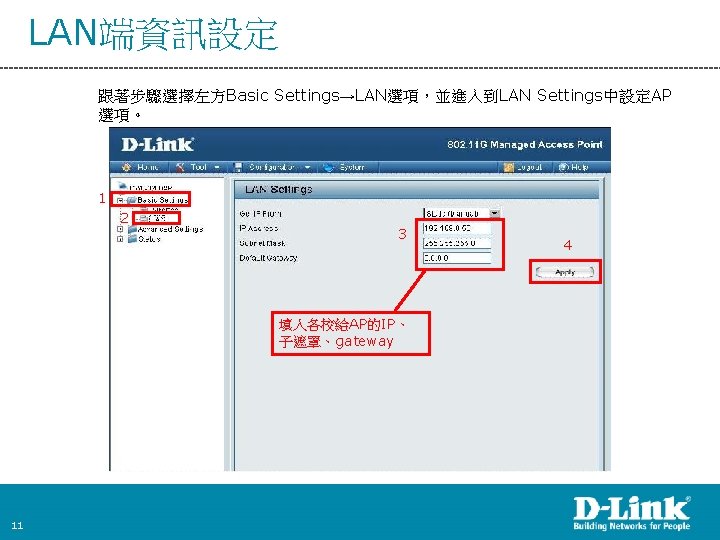
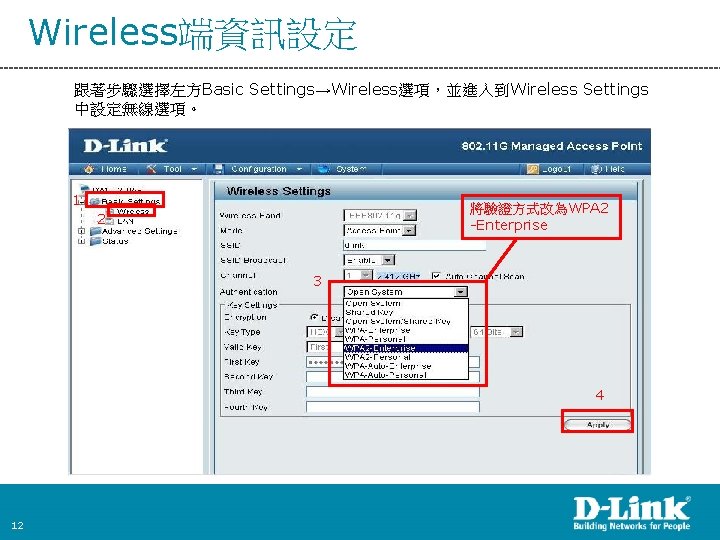
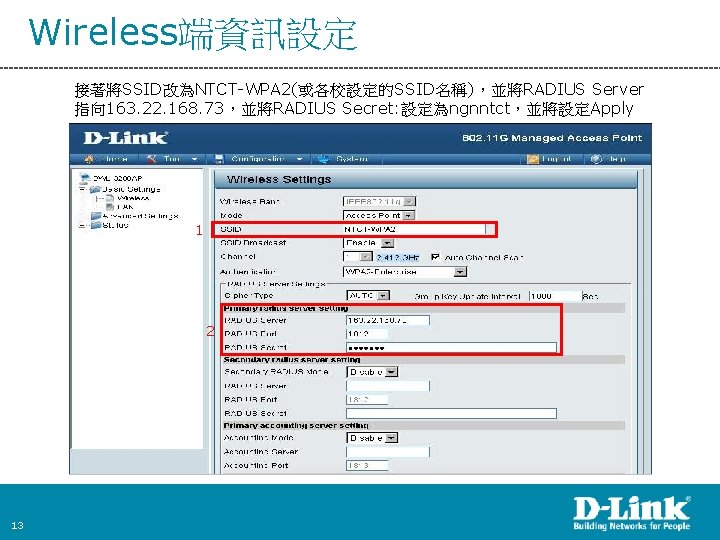
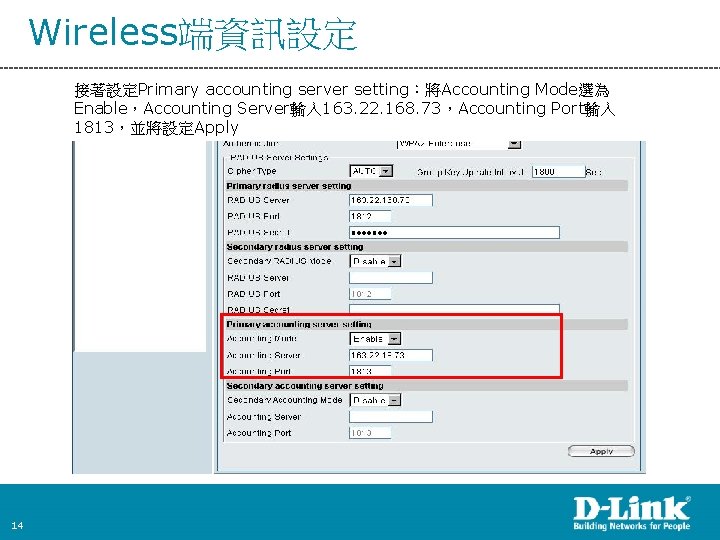
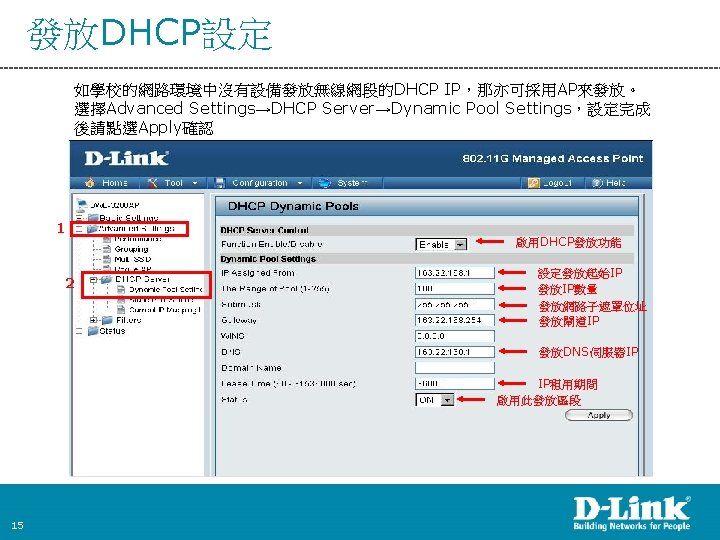
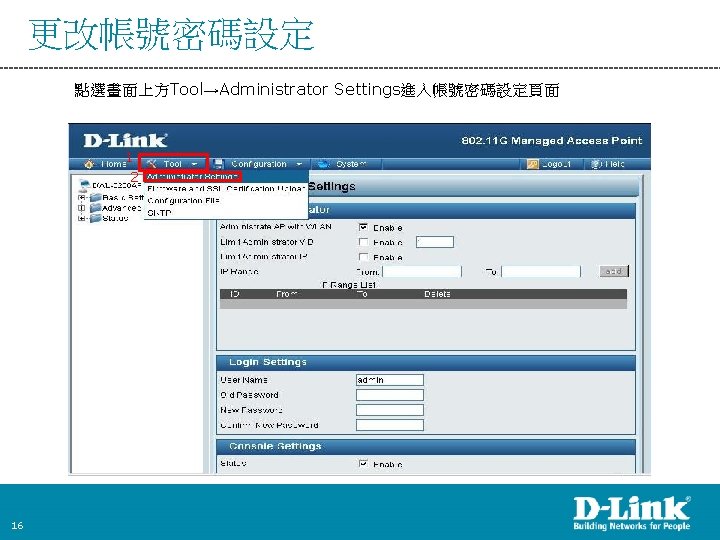
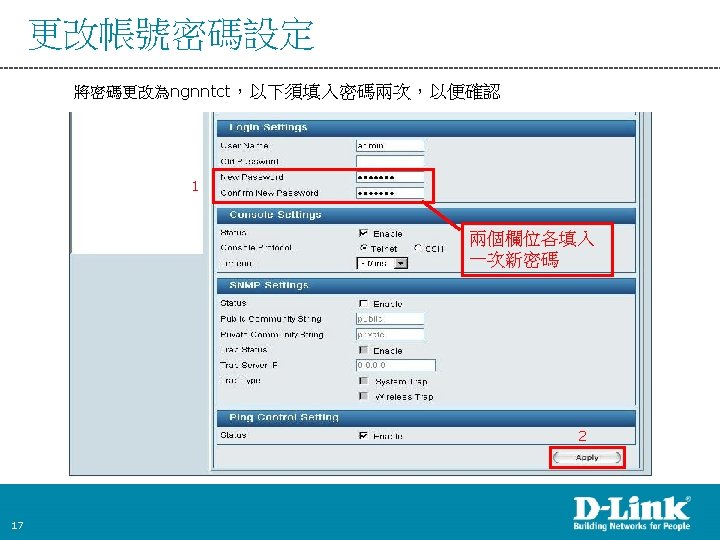
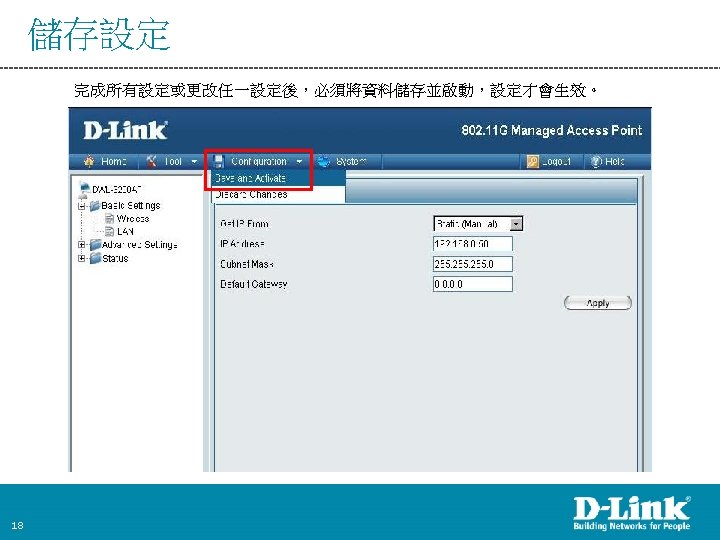
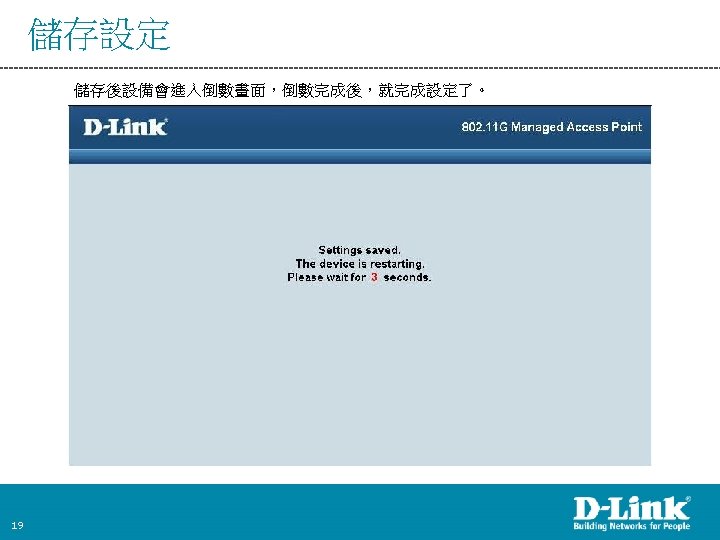

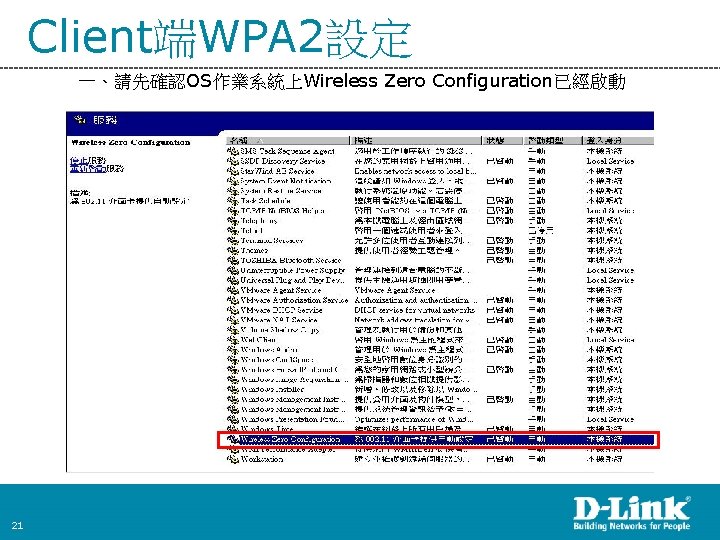
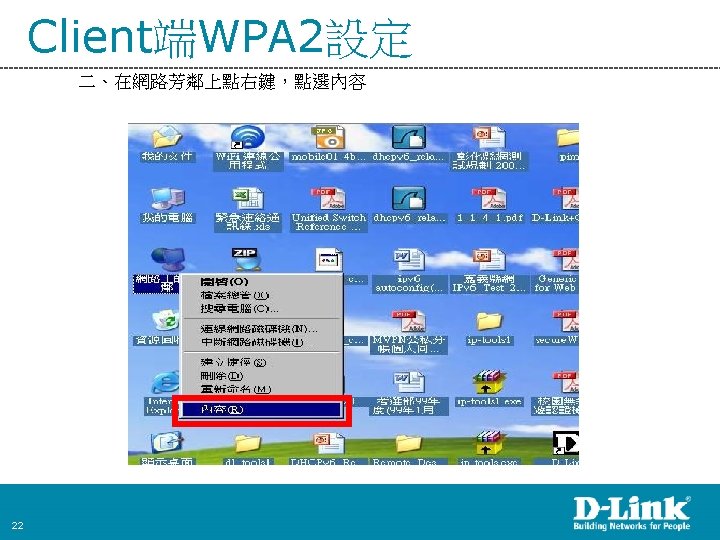
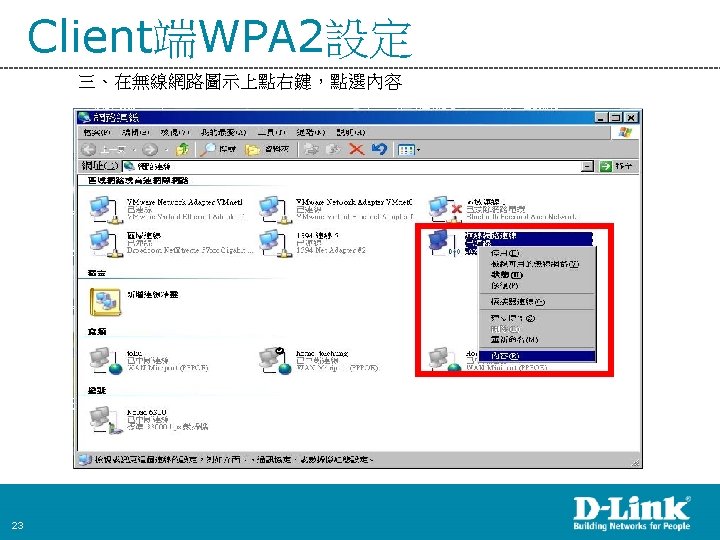
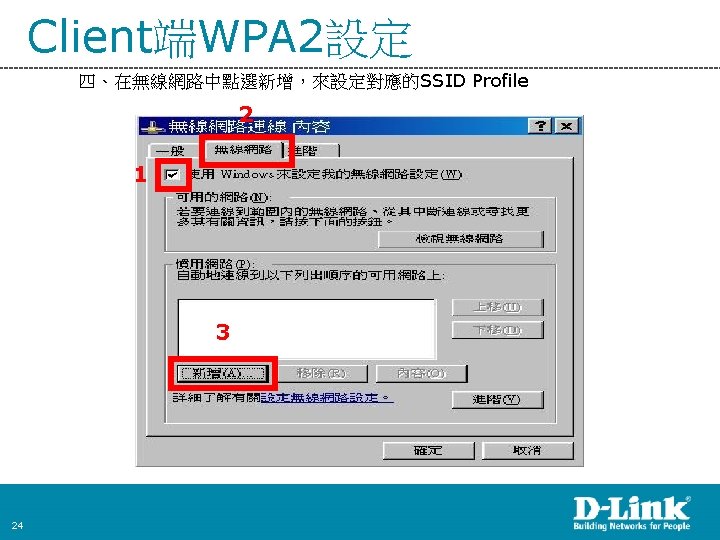
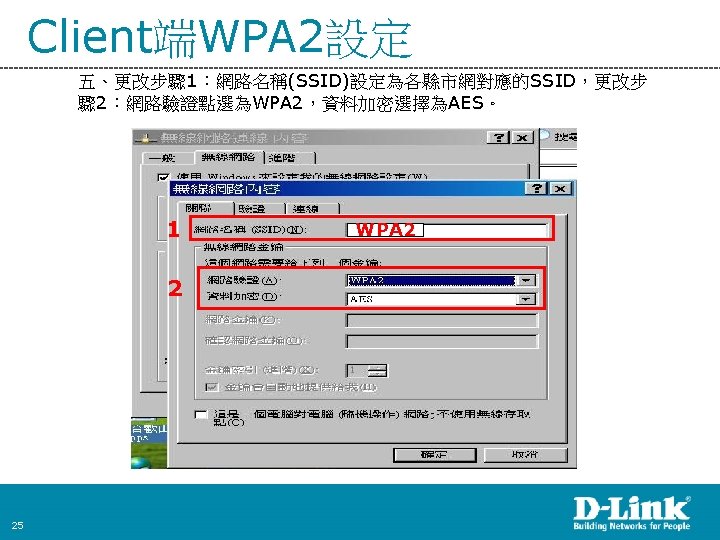
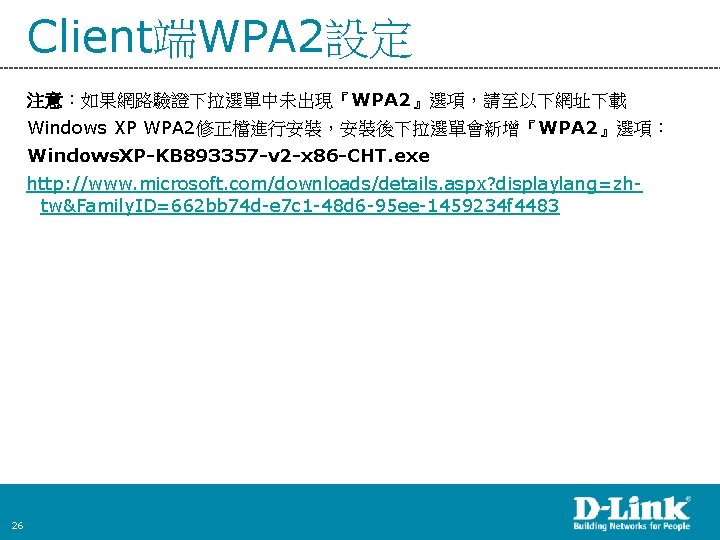
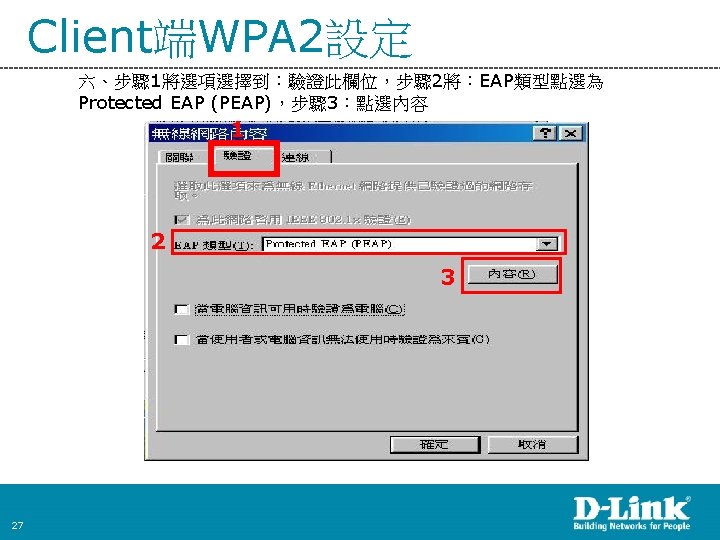
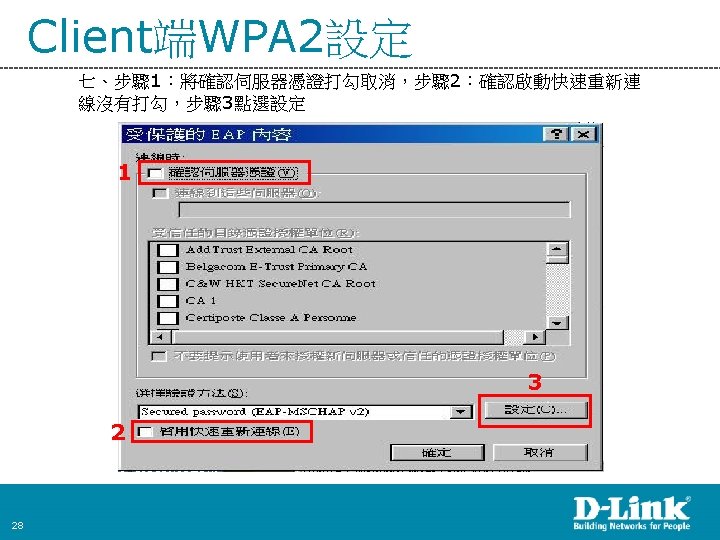
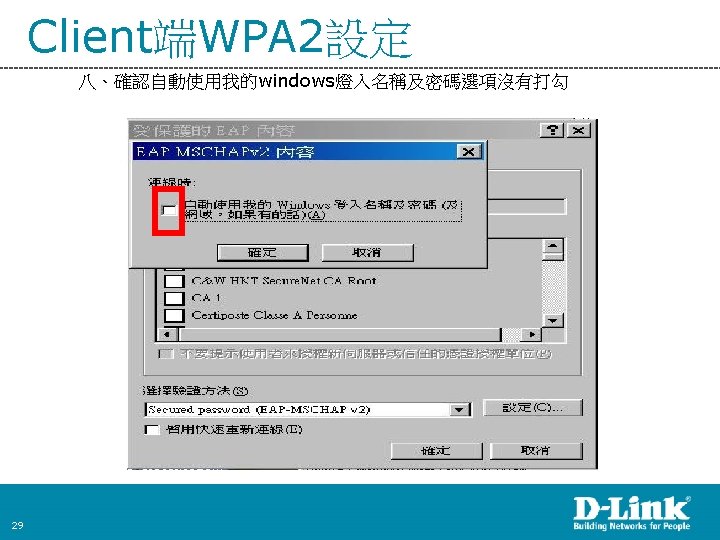
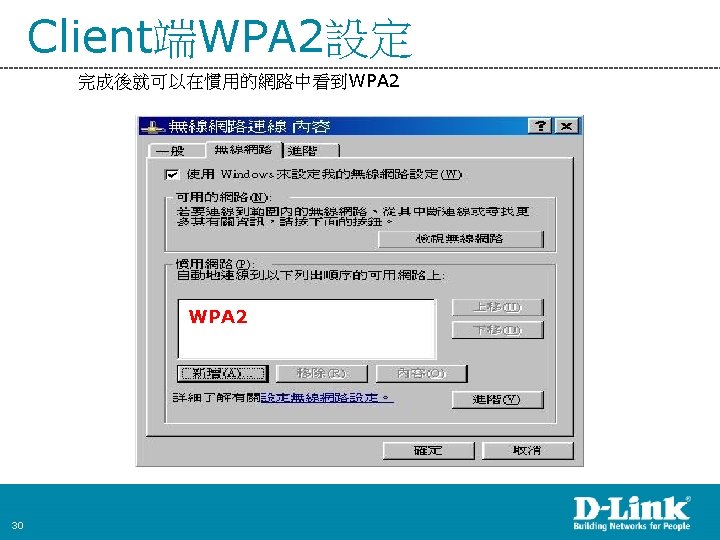
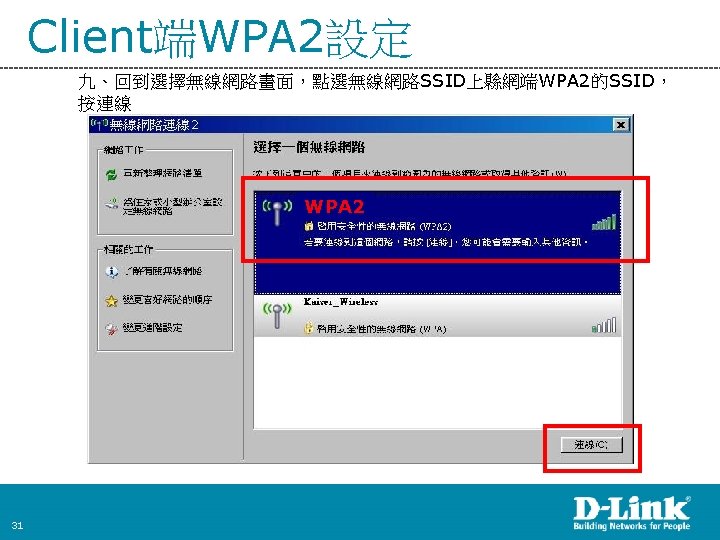
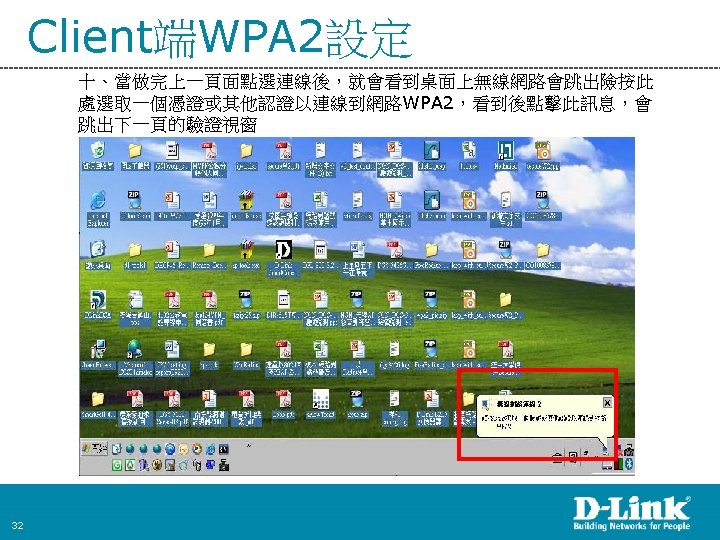
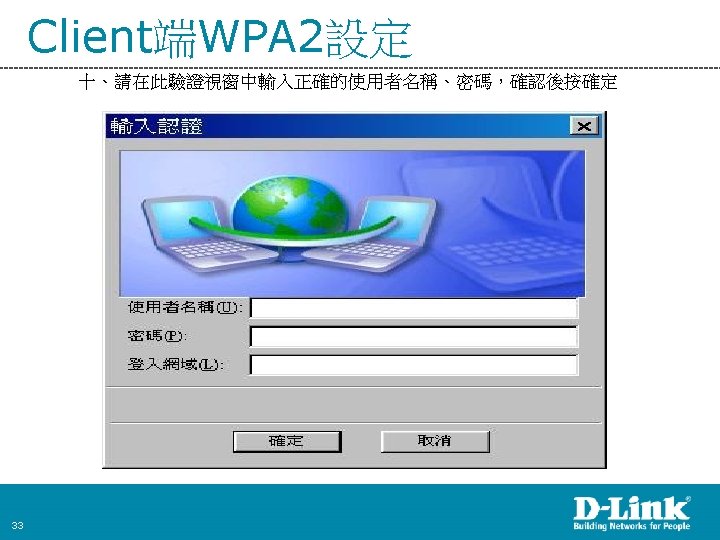
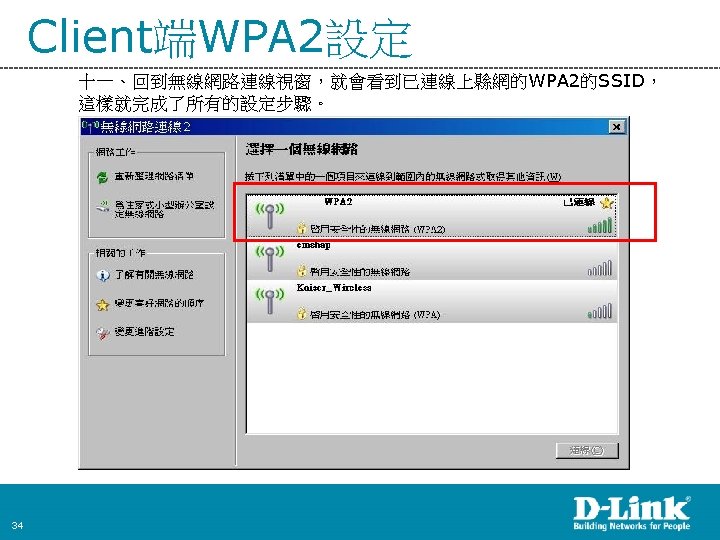

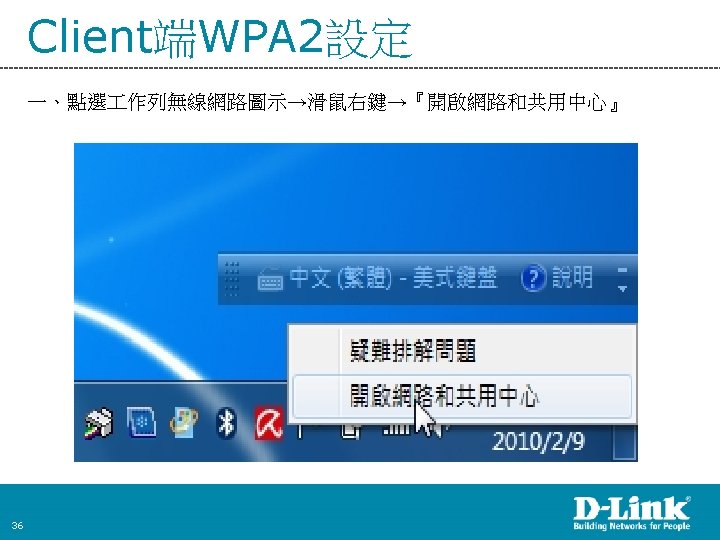
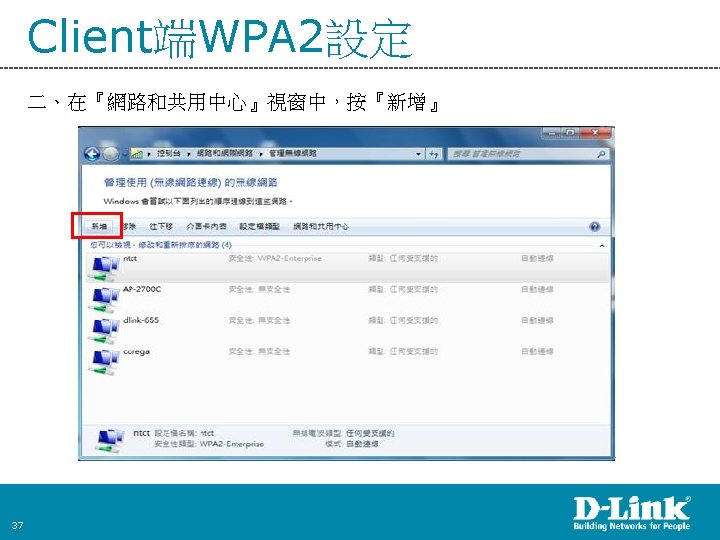
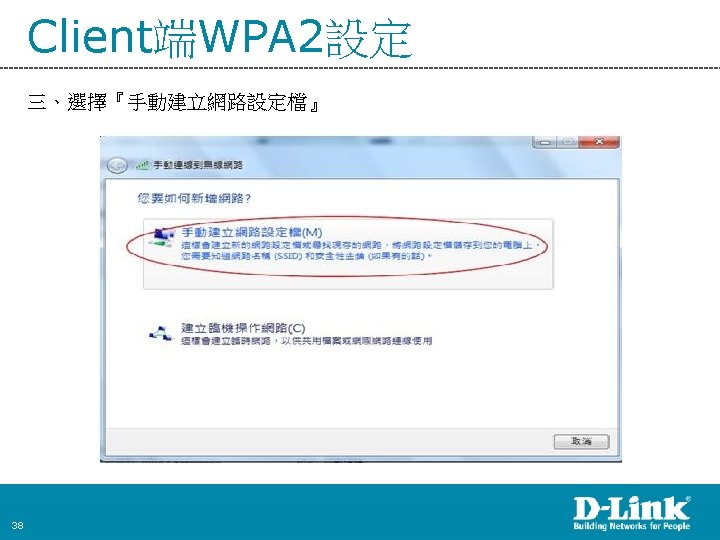
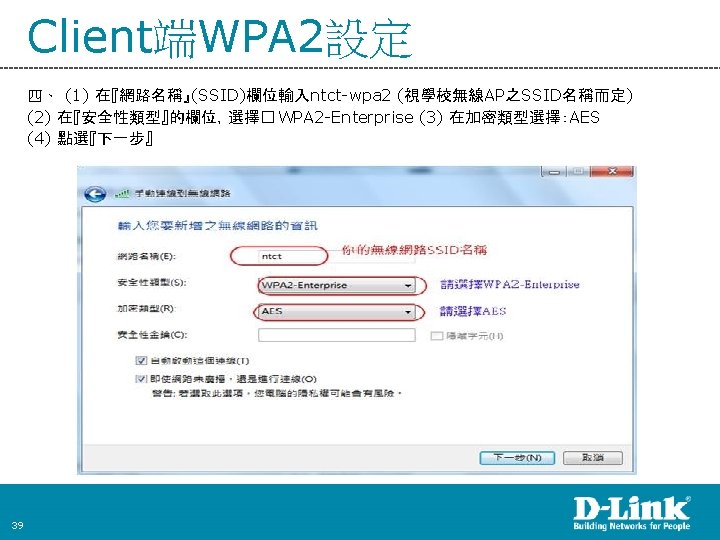
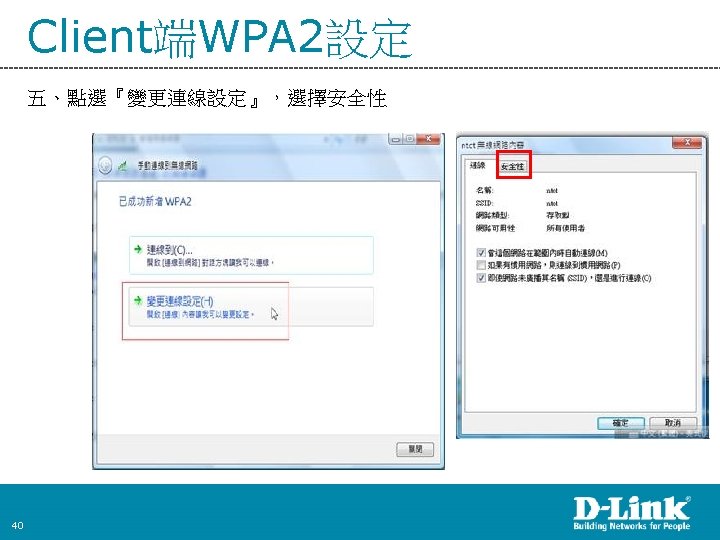
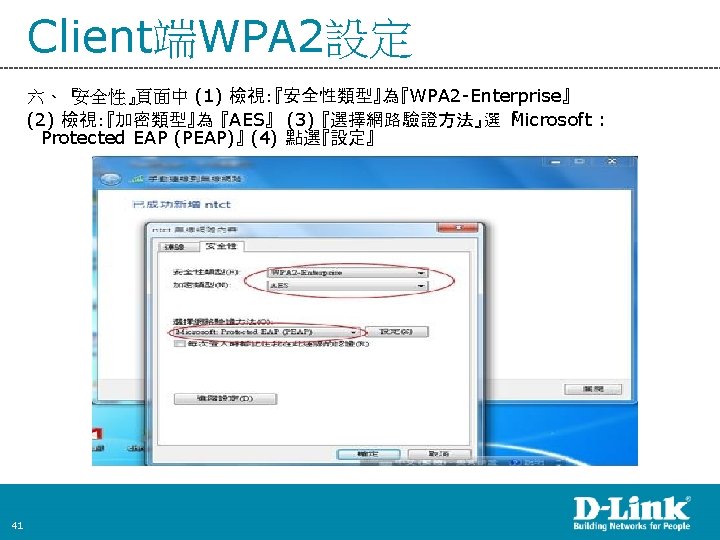
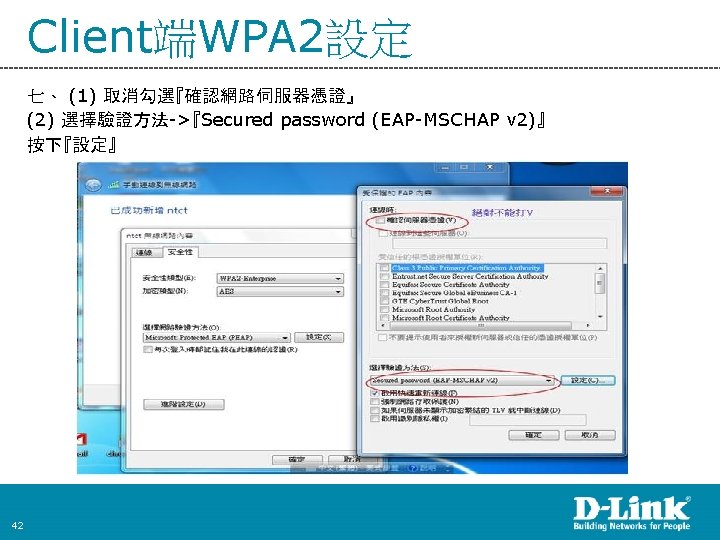
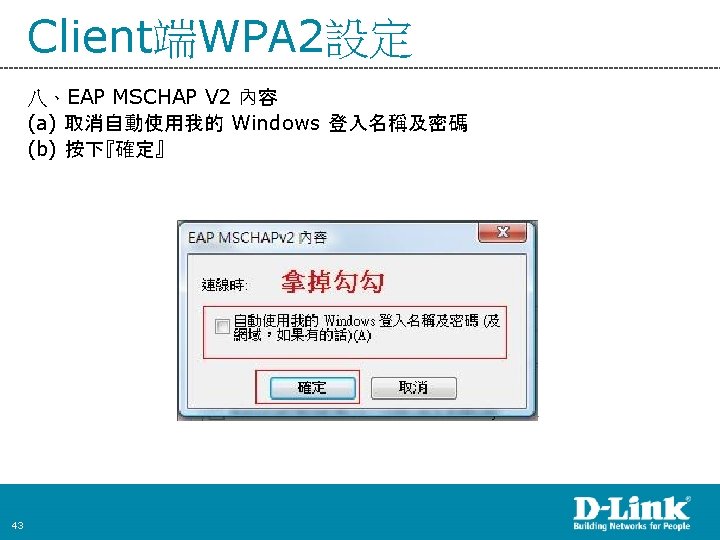
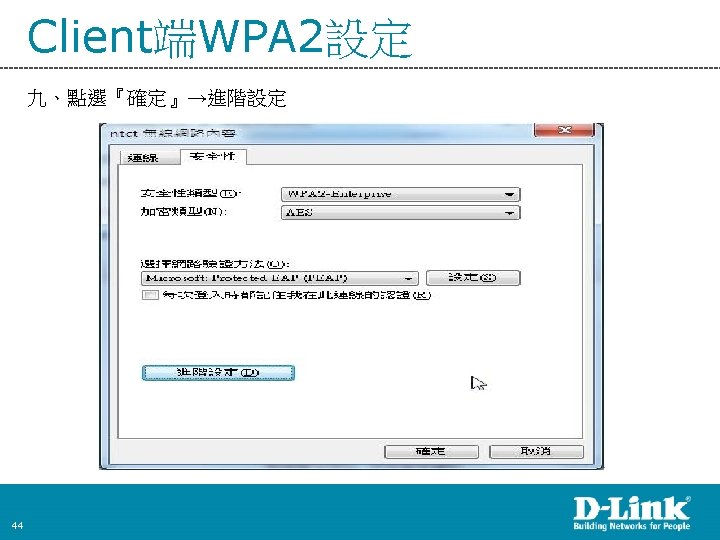
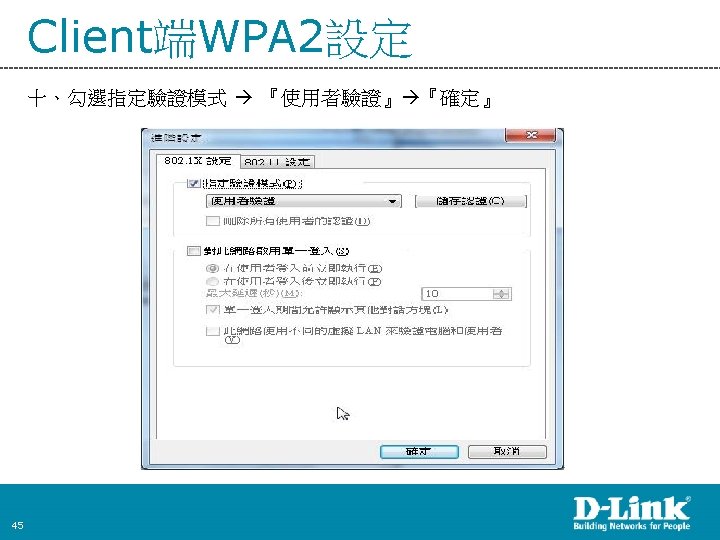
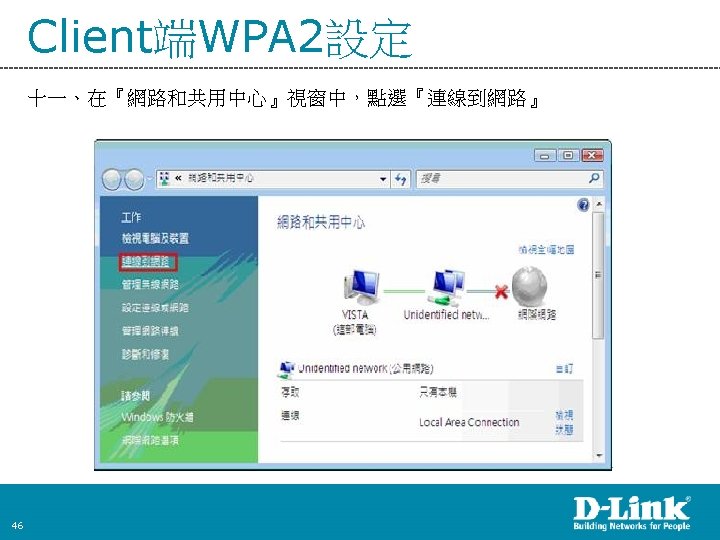
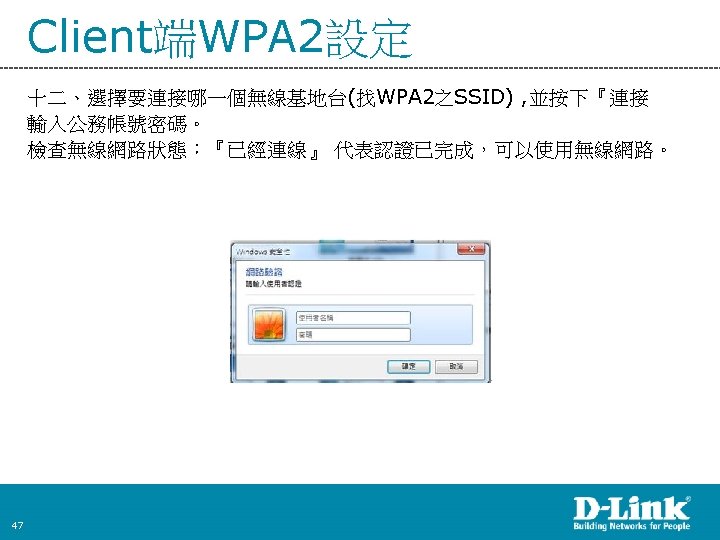


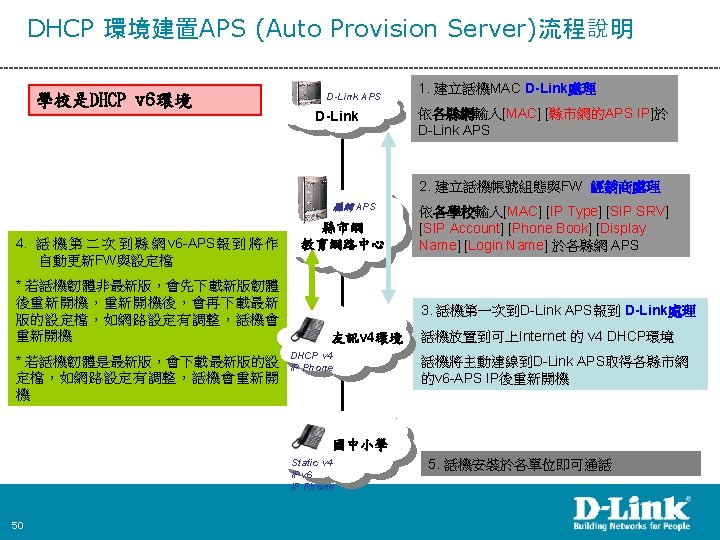
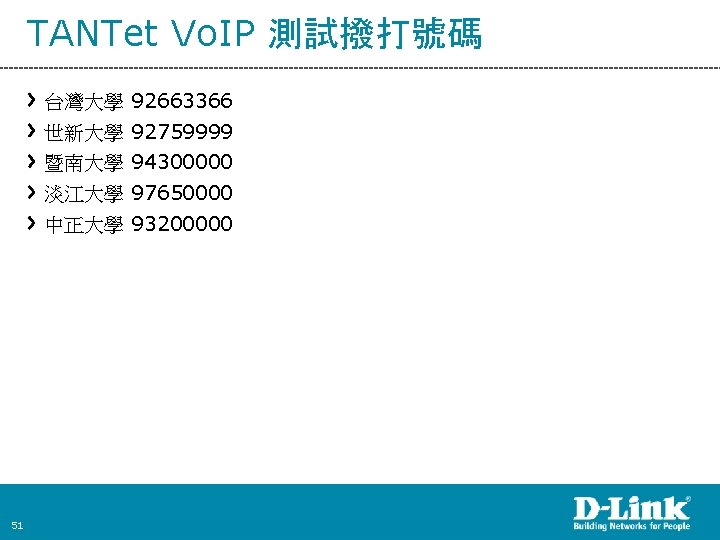

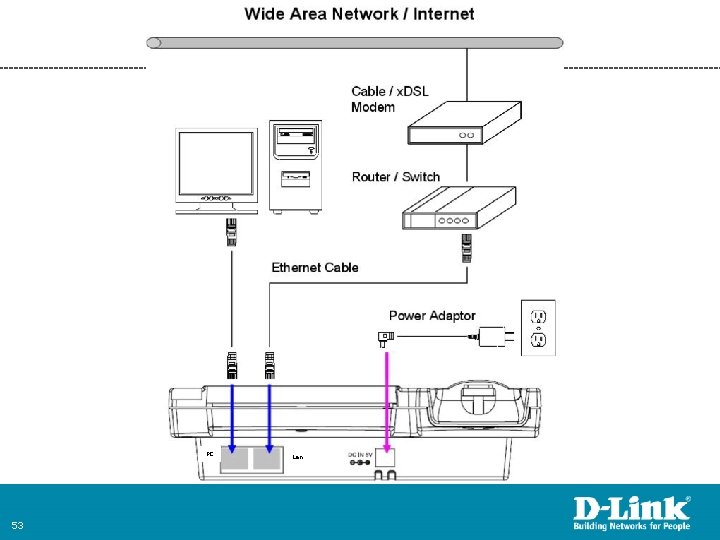
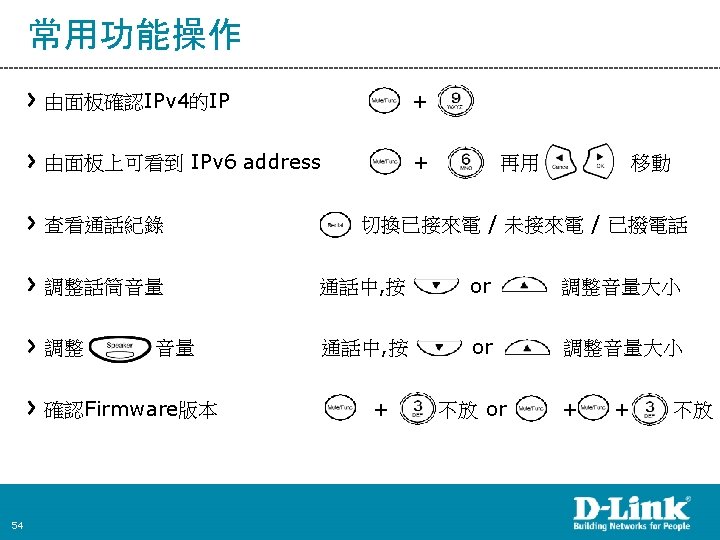
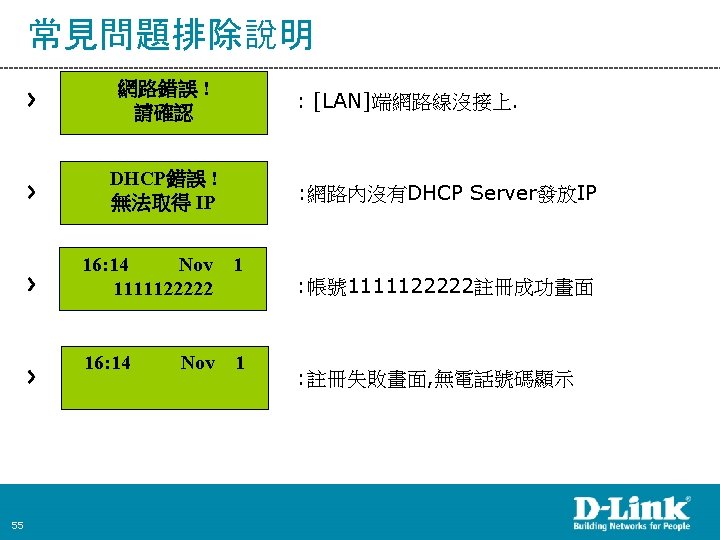
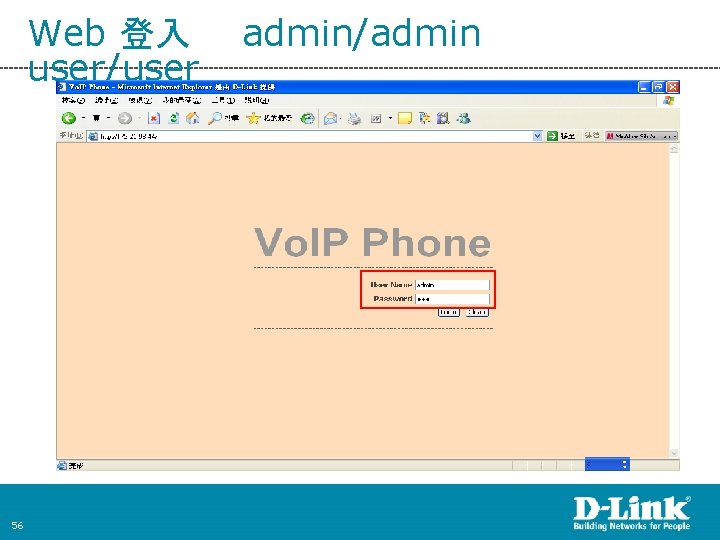
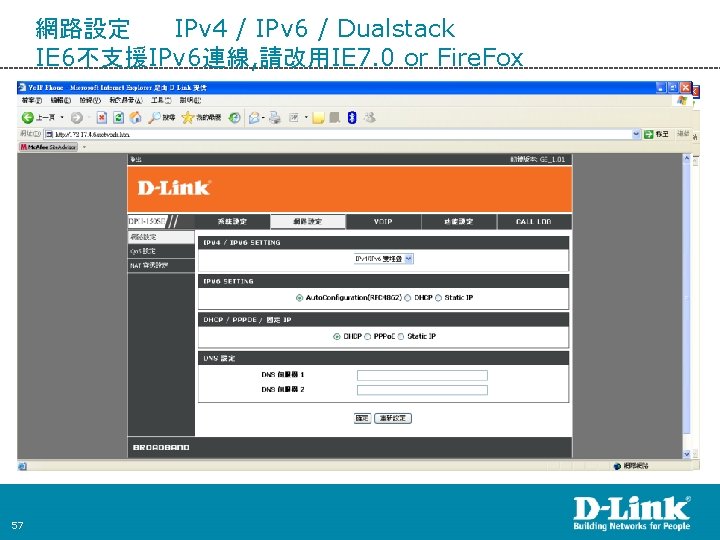
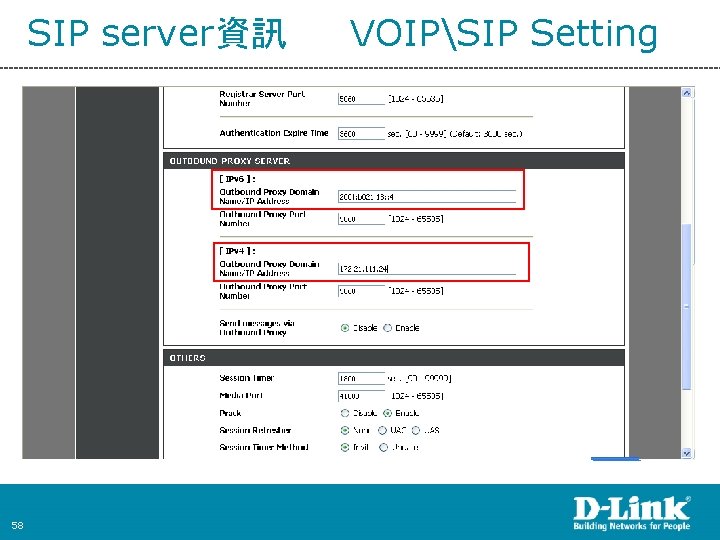
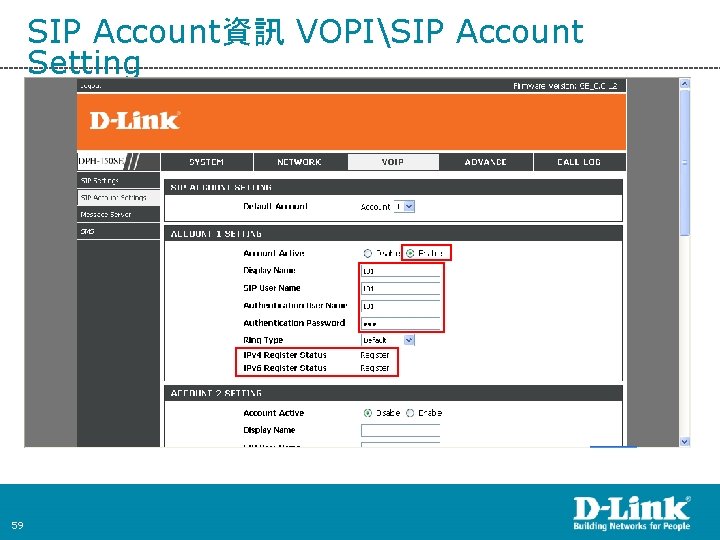


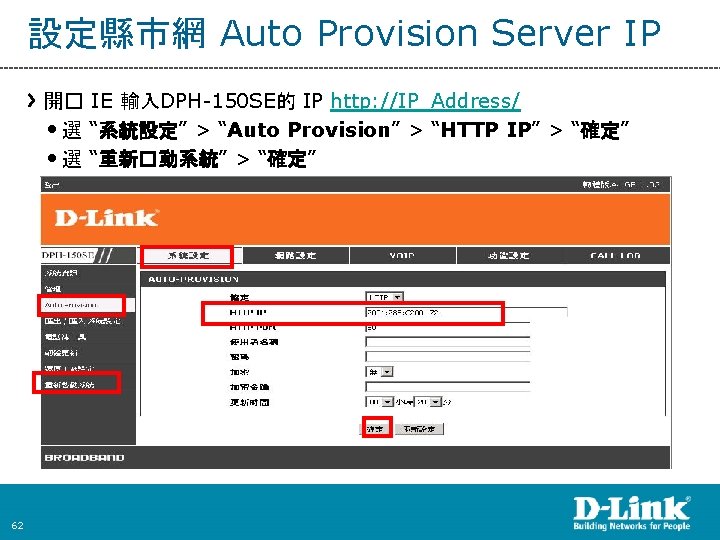
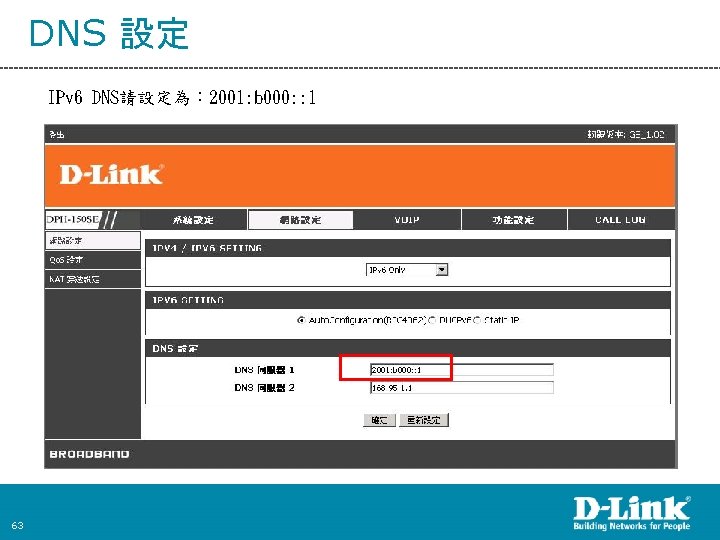
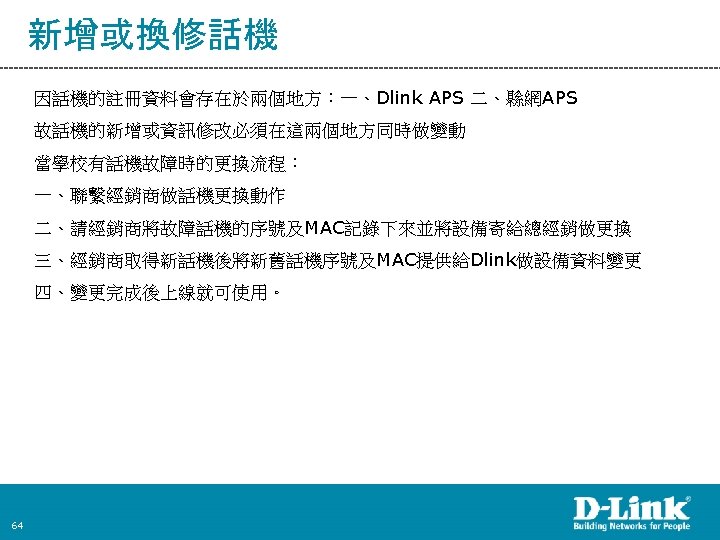
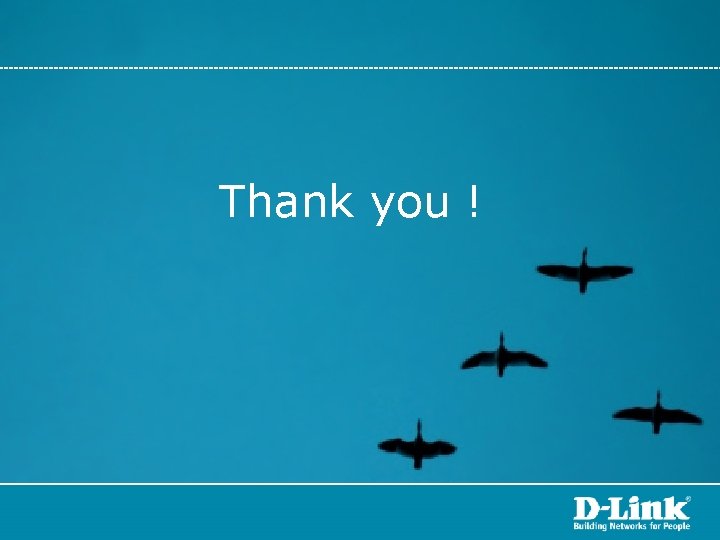
- Slides: 65

南投縣教育網路專案 建置說明 2021/2/24 D-Link Taiwan 台中技術支援課 程師 林俊佑 Jeff_lin@dlink. com. tw 04 -23284776#23
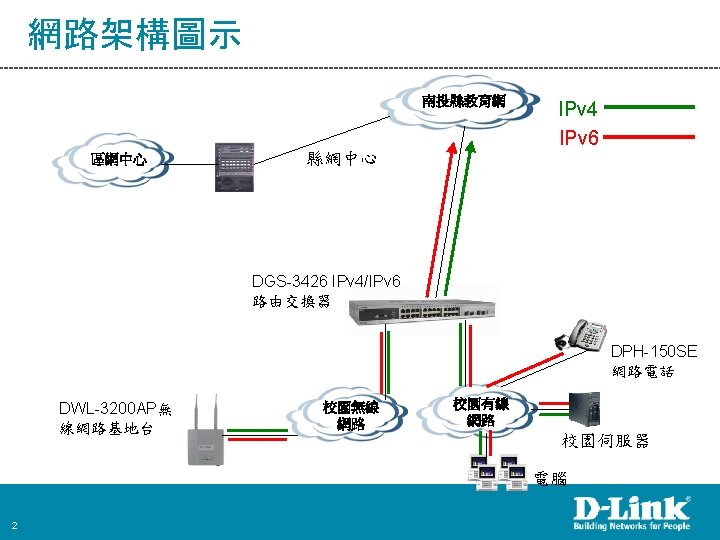


功能設定 Trust DHCP Server Loopdetect Traffic Control Safeguard Engine SNTP Server Log Server Sflow Enable SSH, Disable Telnet ACL 4

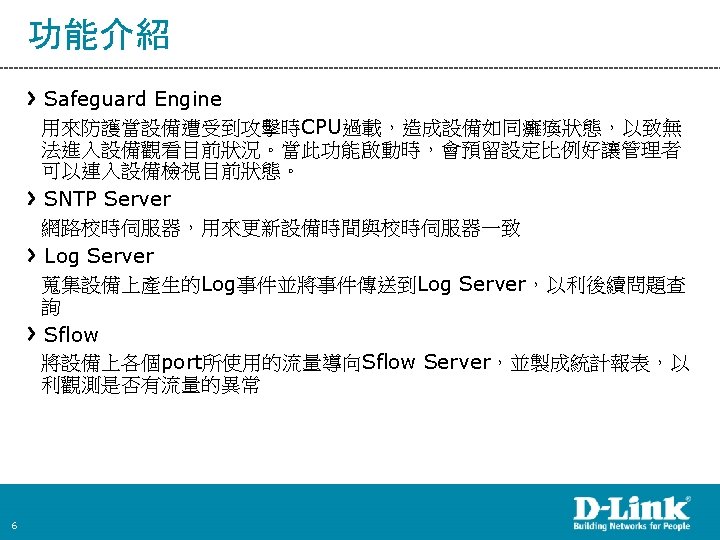


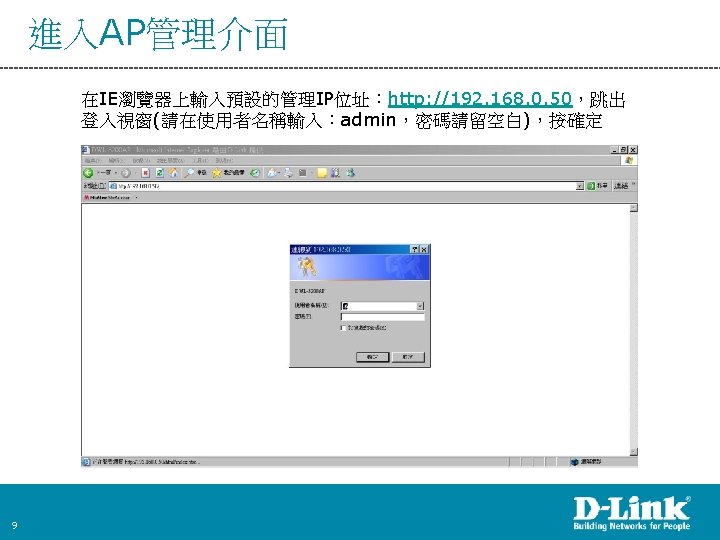
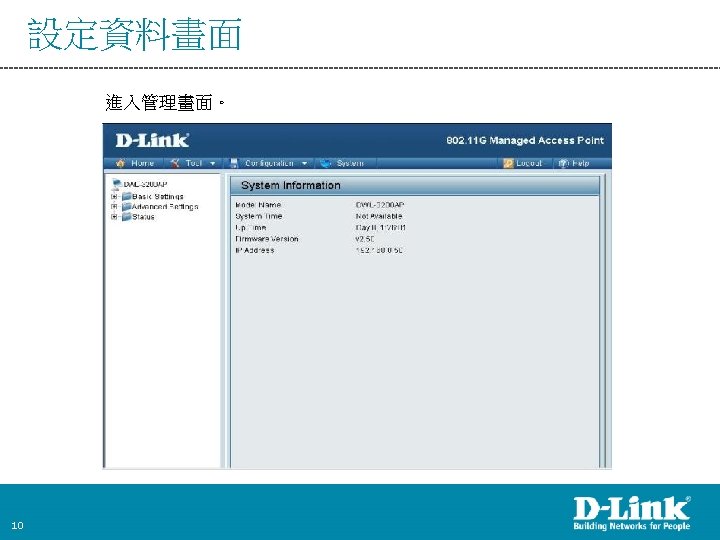
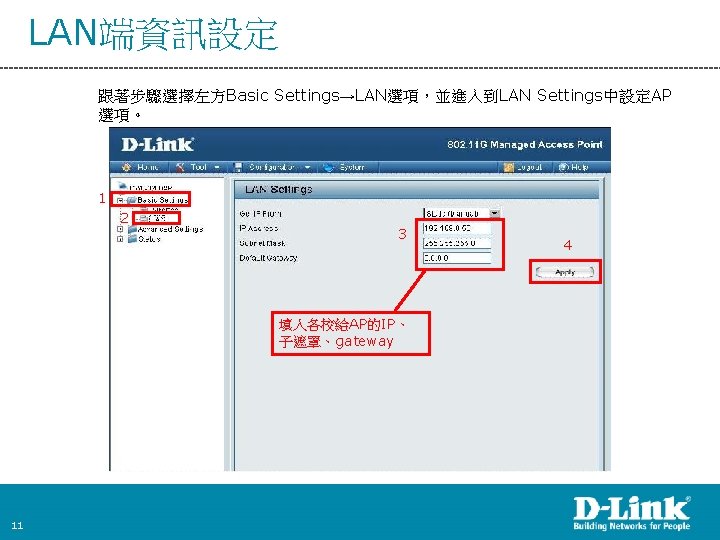
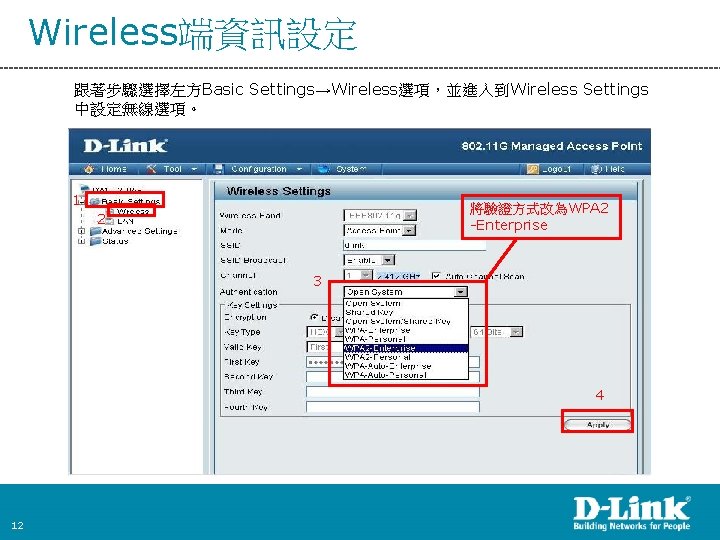
Wireless端資訊設定 跟著步驟選擇左方Basic Settings→Wireless選項,並進入到Wireless Settings 中設定無線選項。 1 將驗證方式改為WPA 2 -Enterprise 2 3 4 12
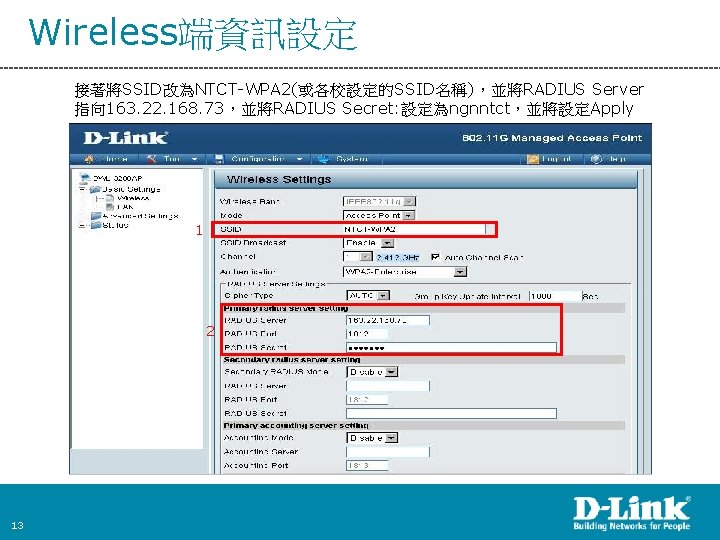
Wireless端資訊設定 接著將SSID改為NTCT-WPA 2(或各校設定的SSID名稱),並將RADIUS Server 指向 163. 22. 168. 73,並將RADIUS Secret: 設定為ngnntct,並將設定Apply 1 2 13
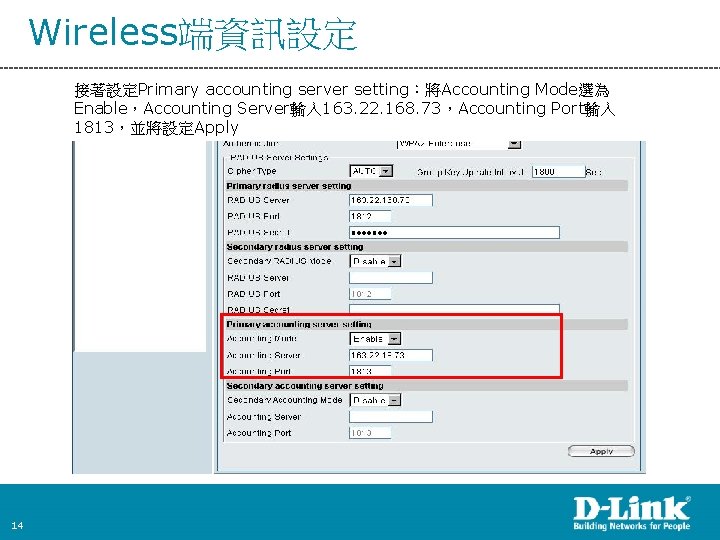
Wireless端資訊設定 接著設定Primary accounting server setting:將Accounting Mode選為 Enable,Accounting Server輸入 163. 22. 168. 73,Accounting Port輸入 1813,並將設定Apply 14
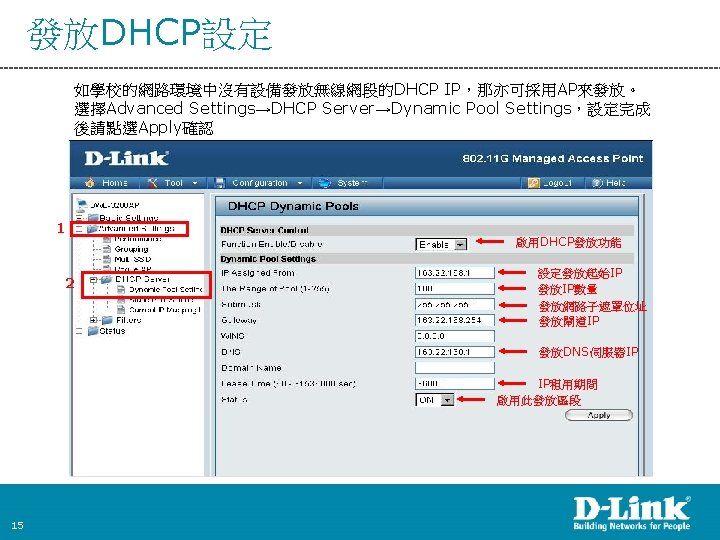
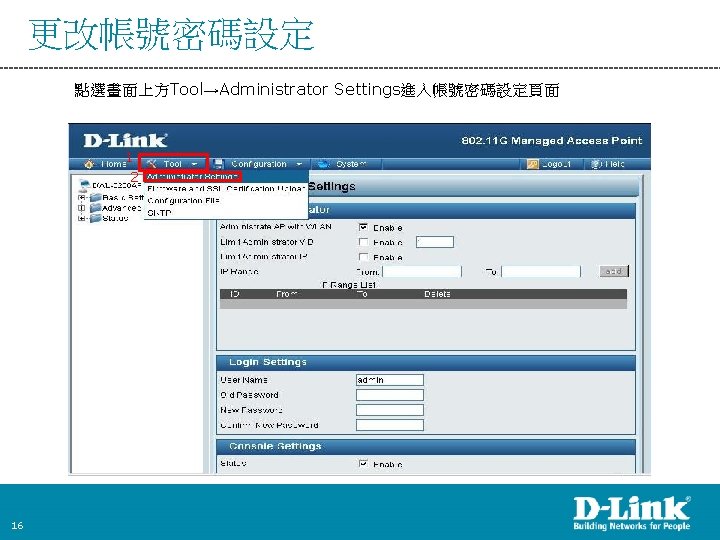
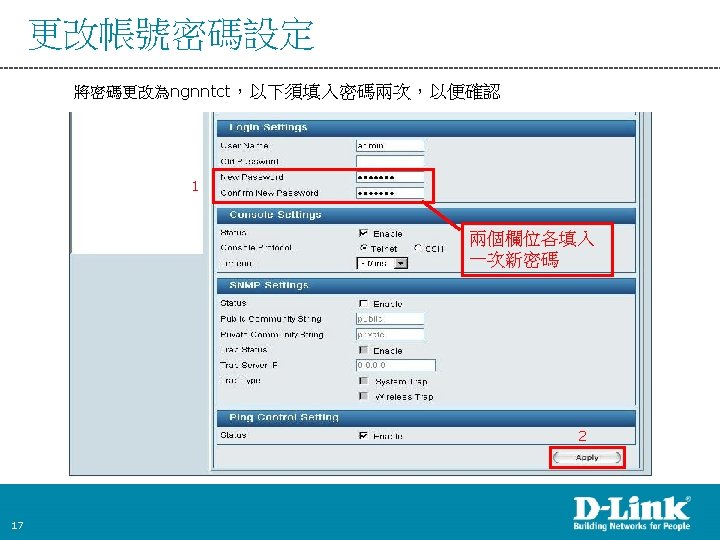
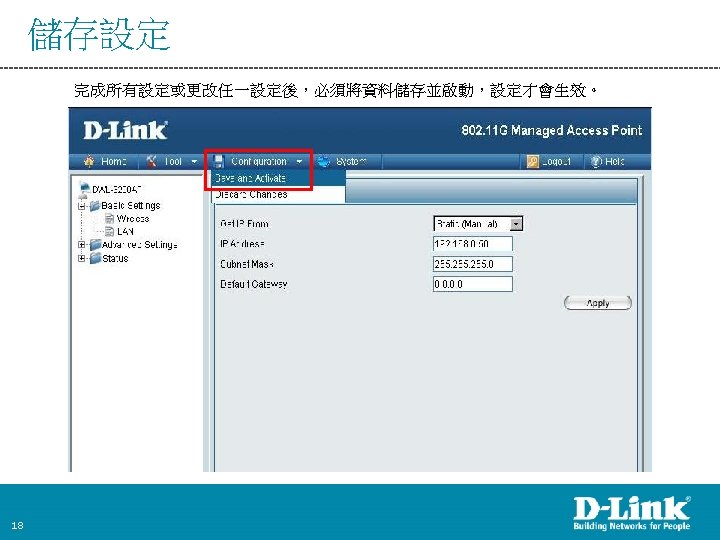
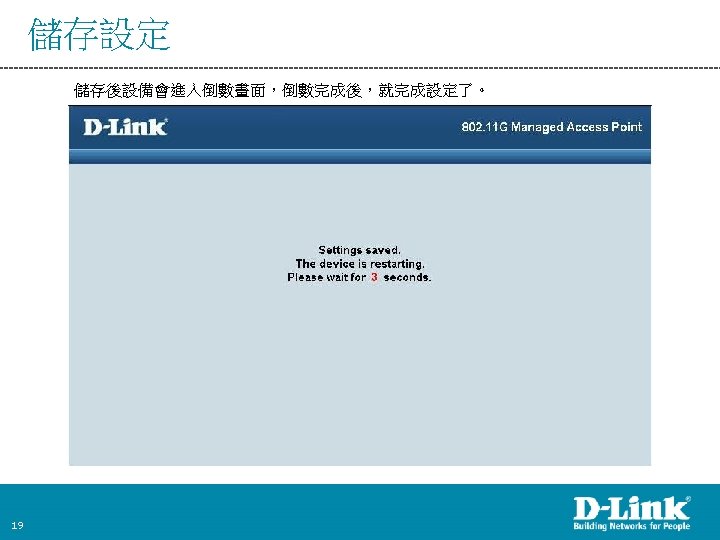

如何在Windows XP上啟用WPA 2認證 20
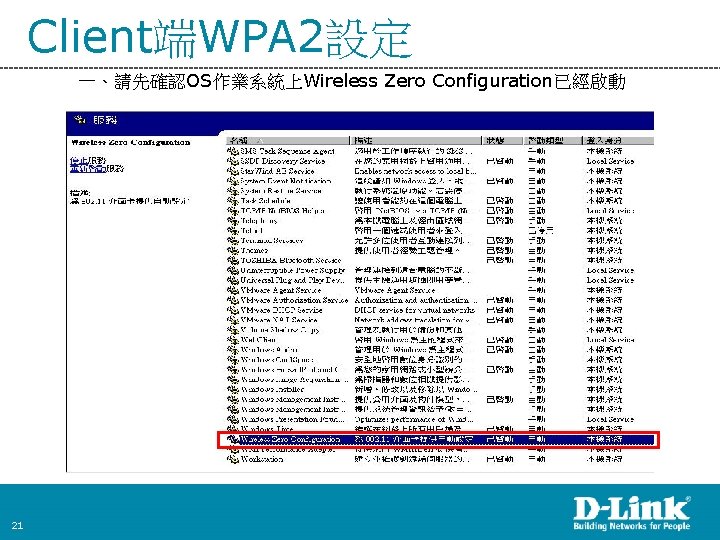
Client端WPA 2設定 一、請先確認OS作業系統上Wireless Zero Configuration已經啟動 21
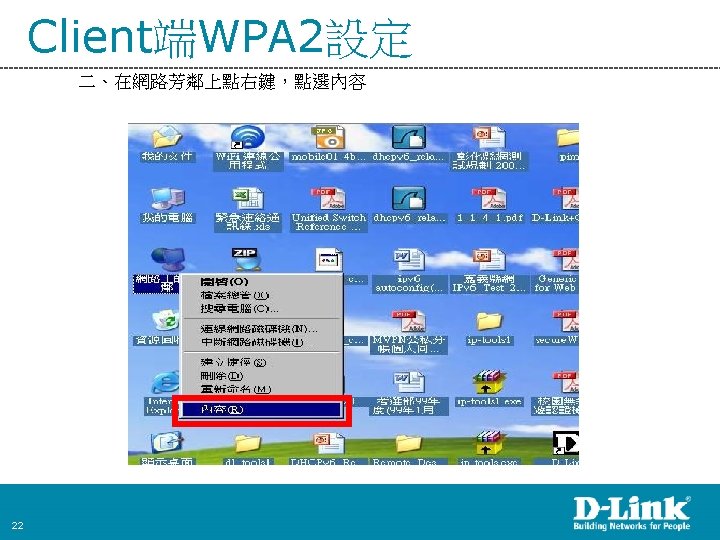
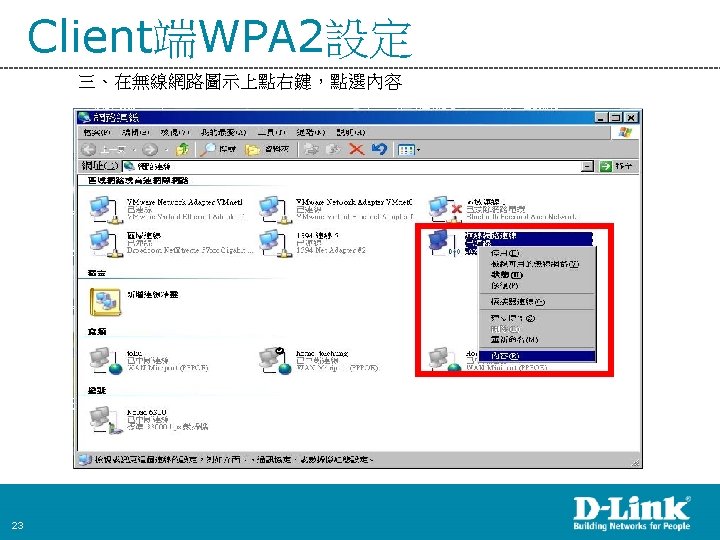
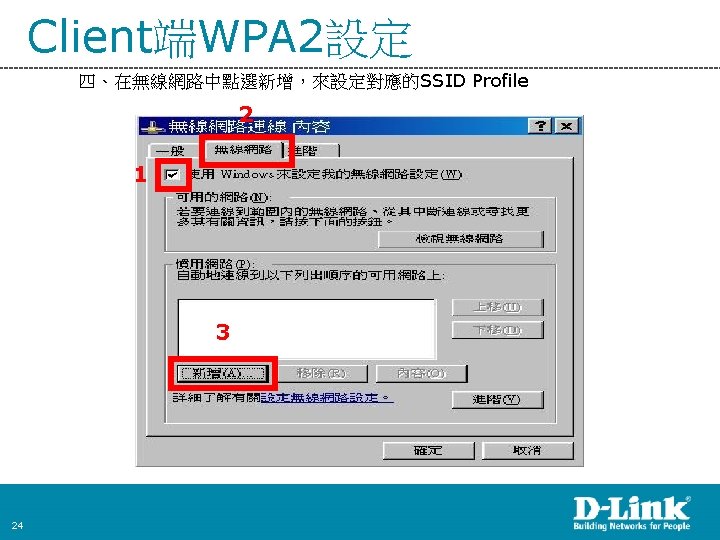
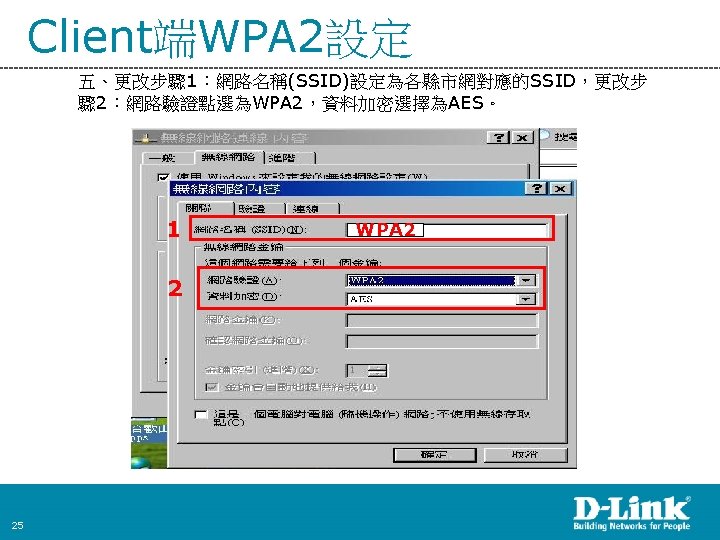
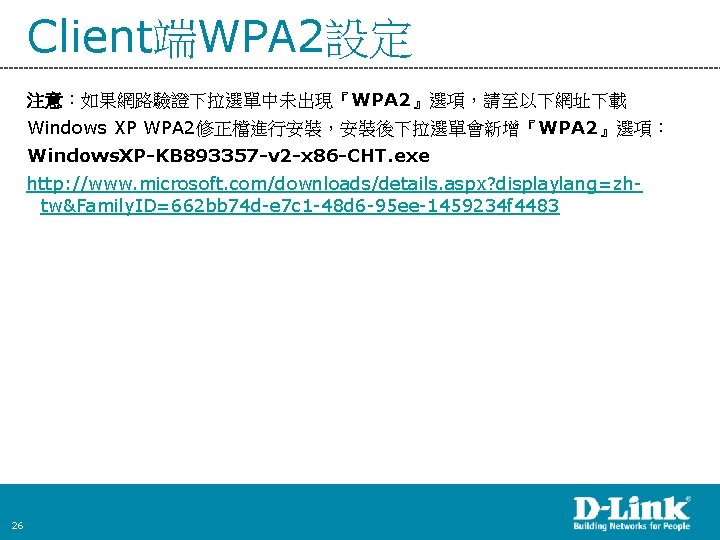
Client端WPA 2設定 注意:如果網路驗證下拉選單中未出現『WPA 2』選項,請至以下網址下載 Windows XP WPA 2修正檔進行安裝,安裝後下拉選單會新增『WPA 2』選項: Windows. XP-KB 893357 -v 2 -x 86 -CHT. exe http: //www. microsoft. com/downloads/details. aspx? displaylang=zhtw&Family. ID=662 bb 74 d-e 7 c 1 -48 d 6 -95 ee-1459234 f 4483 26
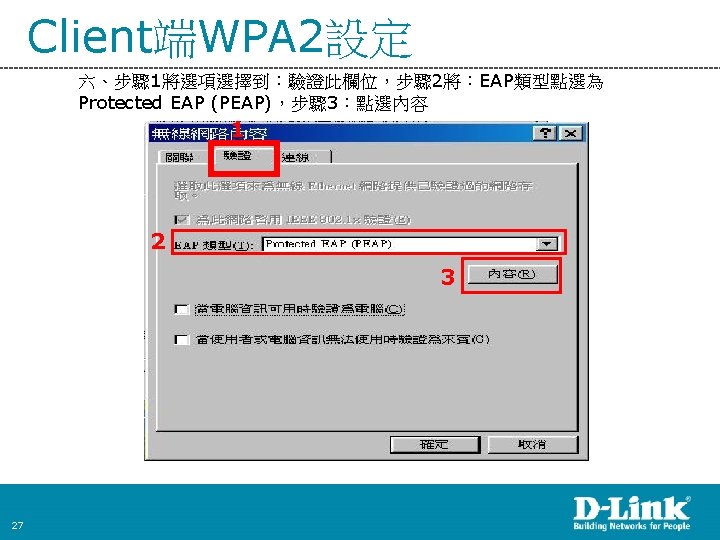
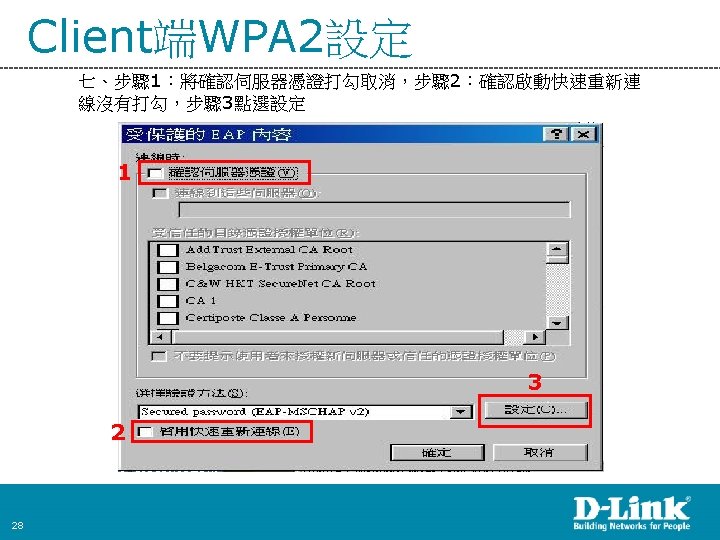
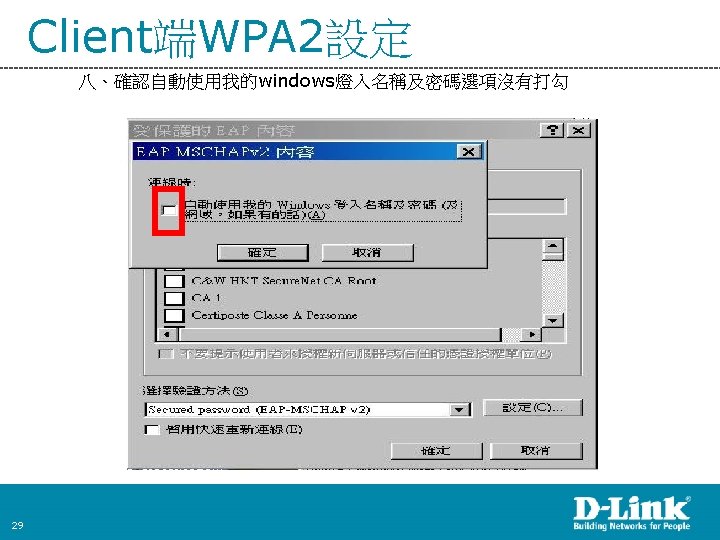
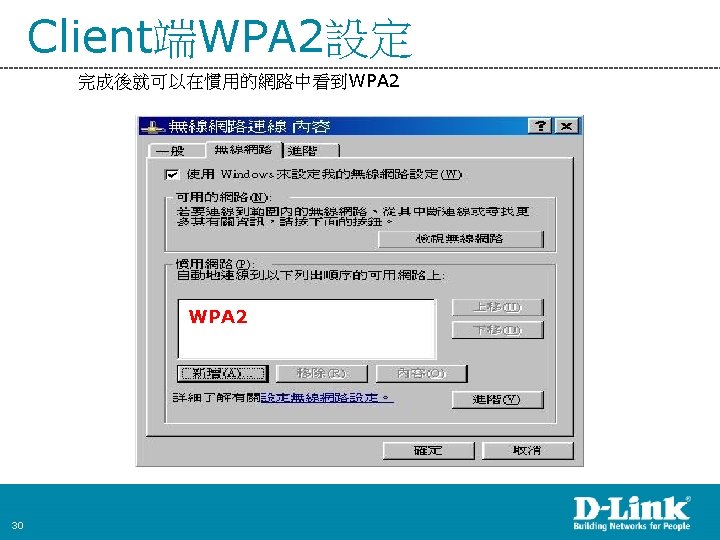
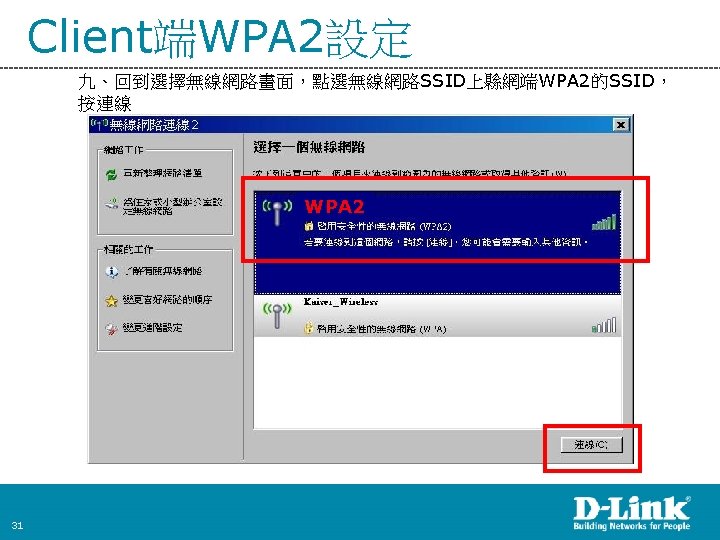
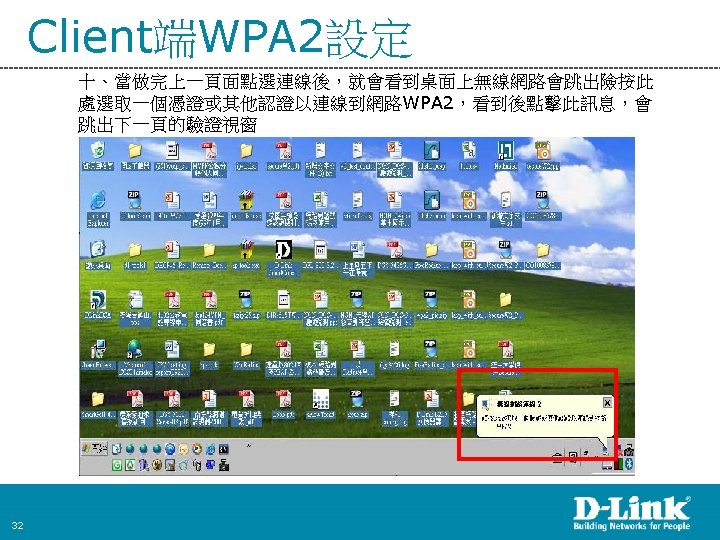
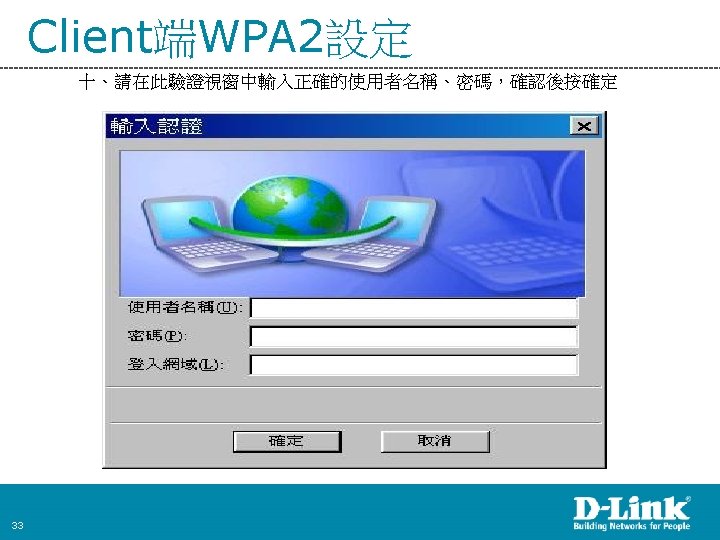
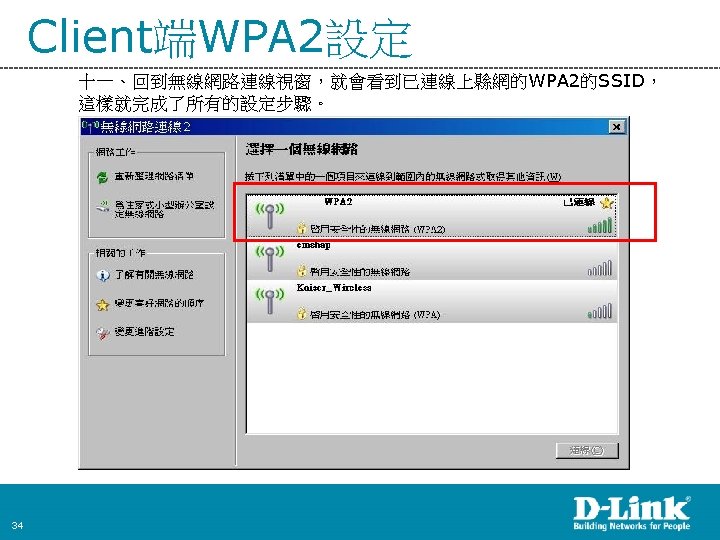

如何在Windows 7上啟用WPA 2認證 35
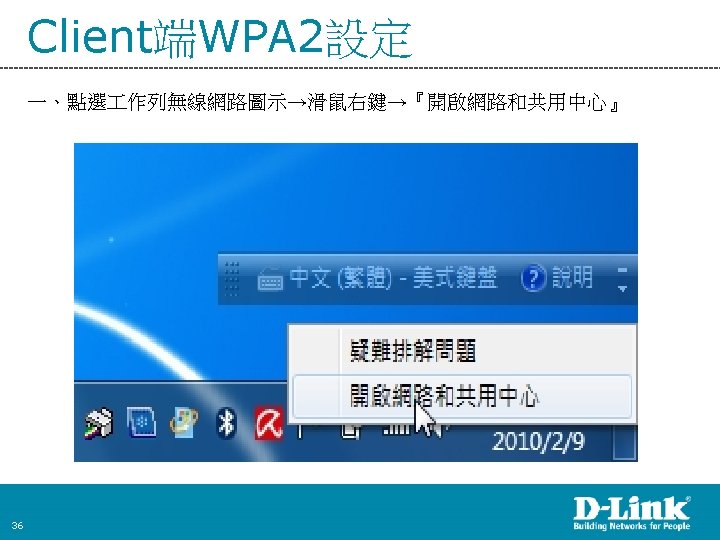
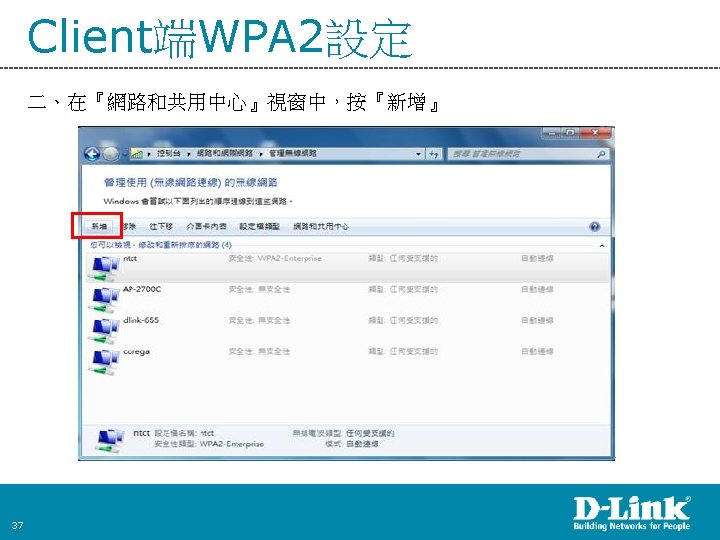
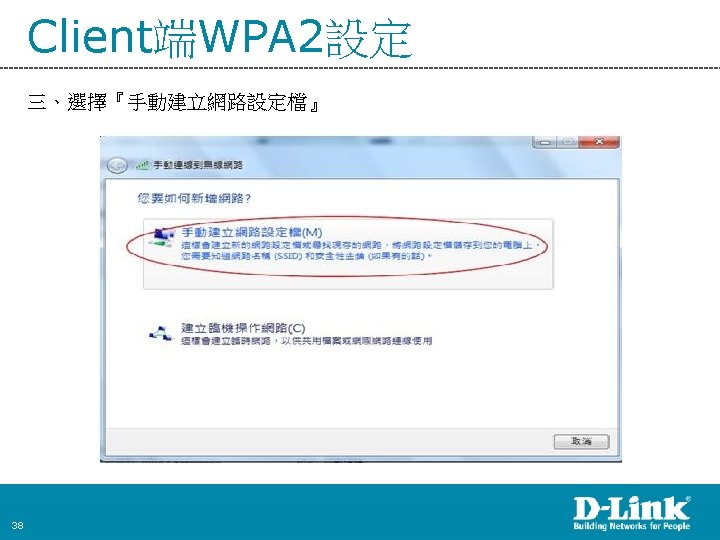
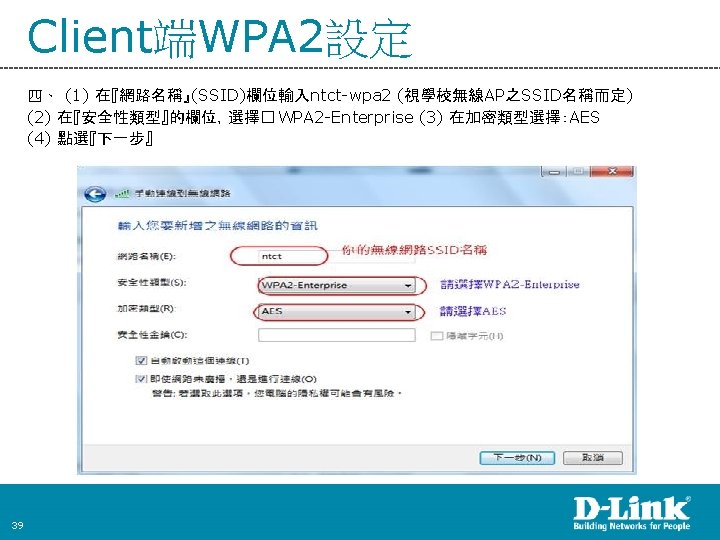
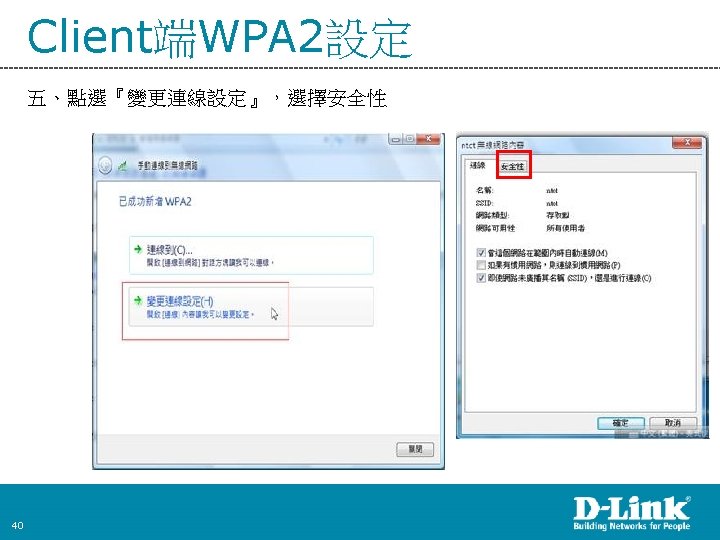
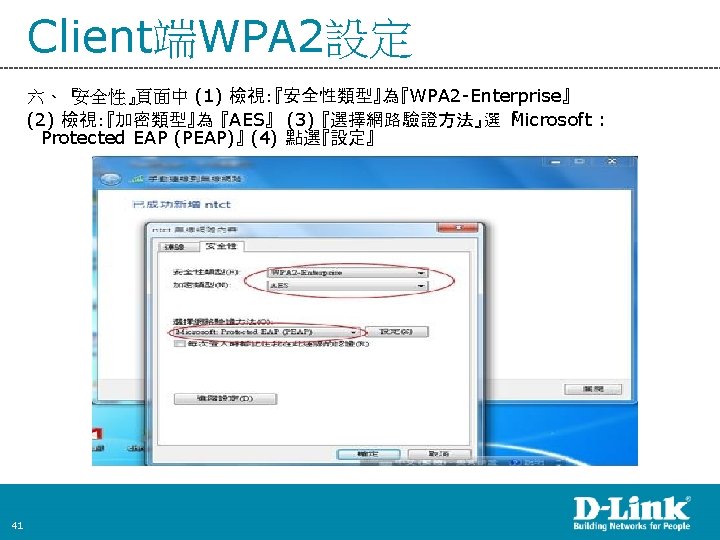
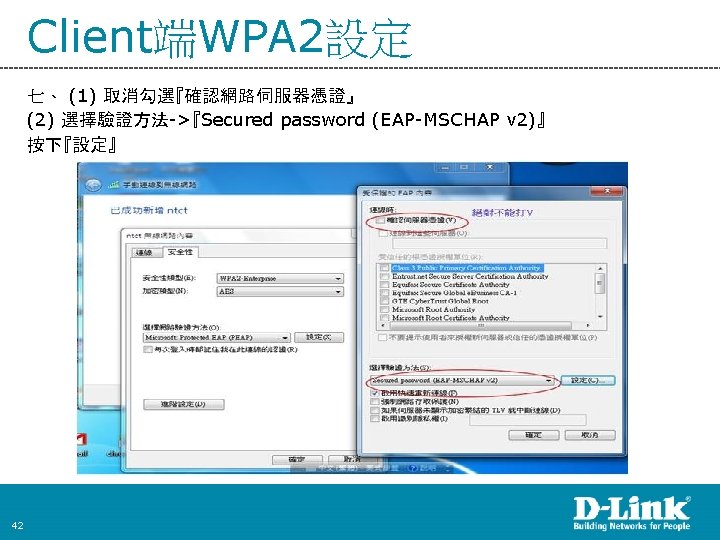
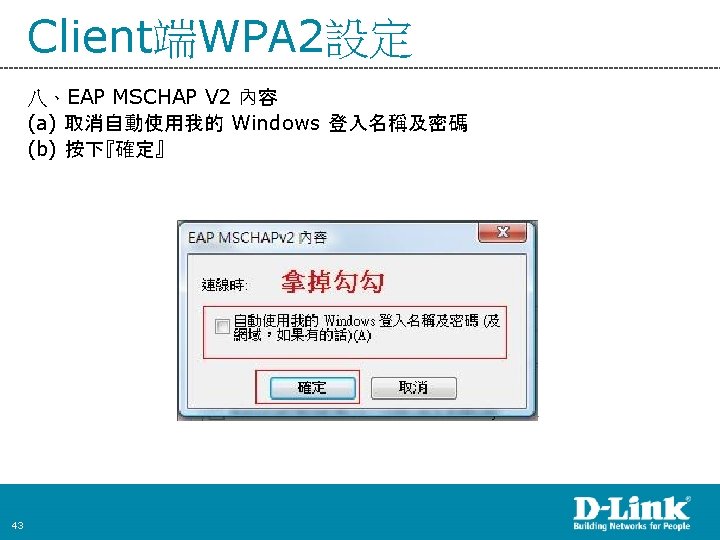
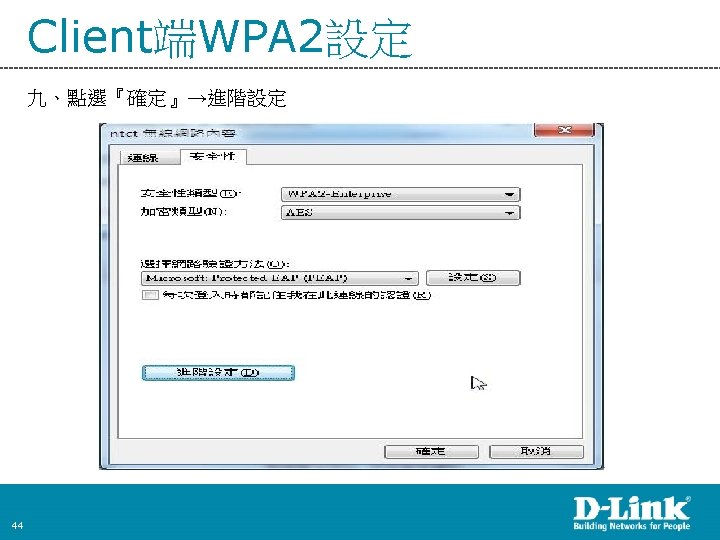
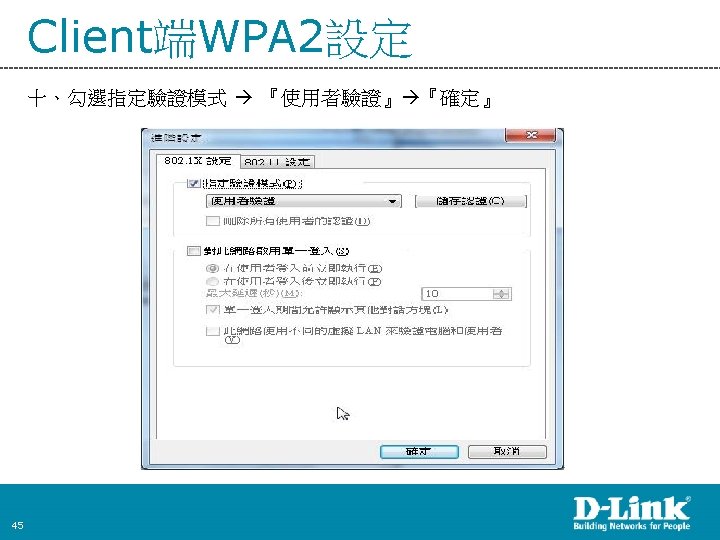
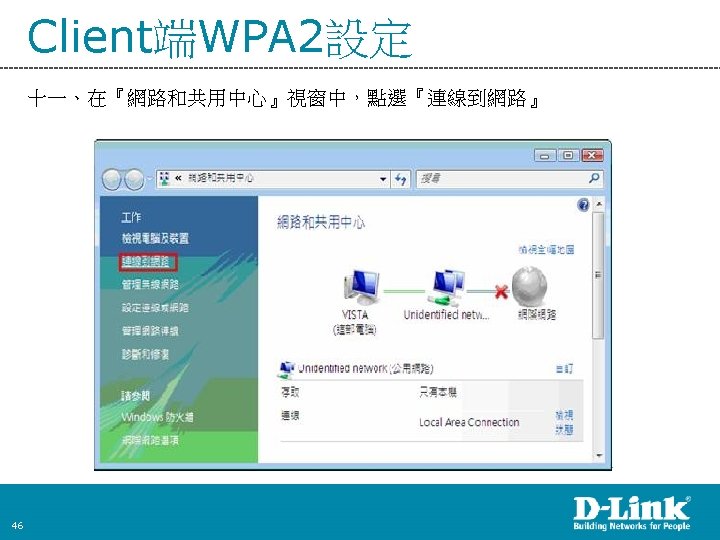
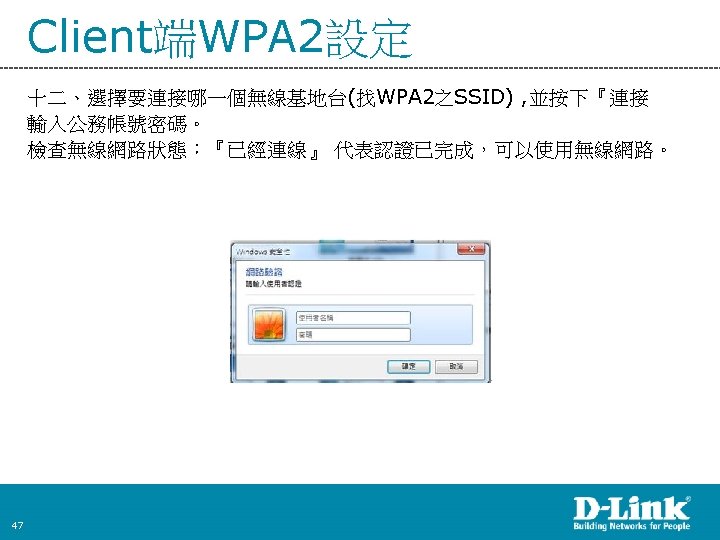


NGN Vo. IP 網路架構說明 SIP Server *縣網中心Vo. IP號碼登錄功能 *與教育部語音交換平台互通功能 *Vo. IP系統使用記錄統計功能 TANET 縣市網中心端: IPv 4&IPv 6 路由交換器 Auto Provision Server *話機自動設定功能 縣市教育網 學校端: IPv 4/v 6 路由交換器 IPv 4 : DHCP / Static IPv 6 : Auto Config / DHCP / Static IPv 4 Only 49 IPv 6 Only IPv 4 / IPv 6 Dual Stack IPv 4/IPv 6 Dual Stack
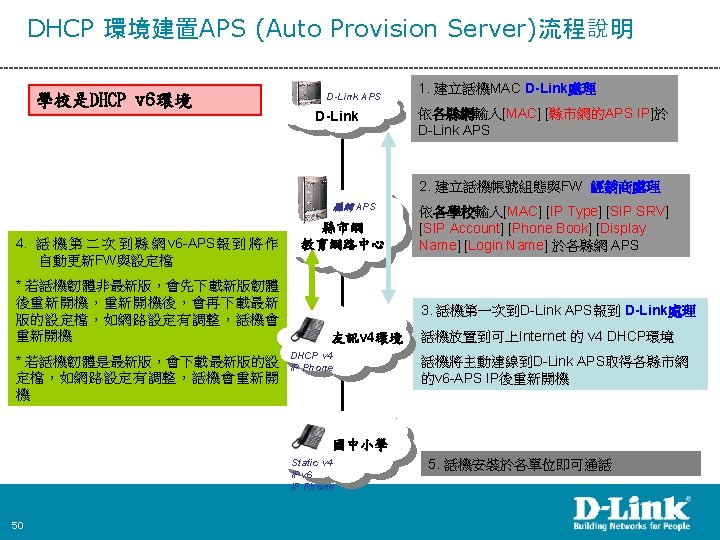
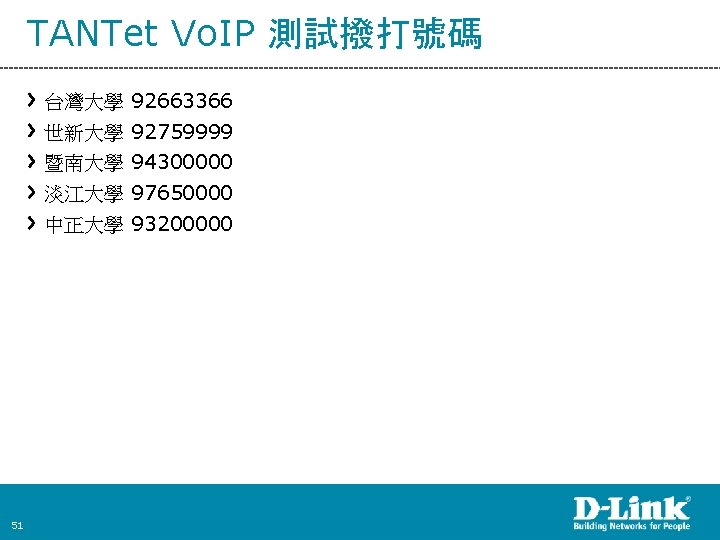
TANTet Vo. IP 測試撥打號碼 台灣大學 92663366 世新大學 92759999 暨南大學 94300000 淡江大學 97650000 中正大學 93200000 51

D-Link DPH-150 SE 介紹與操作說明 52
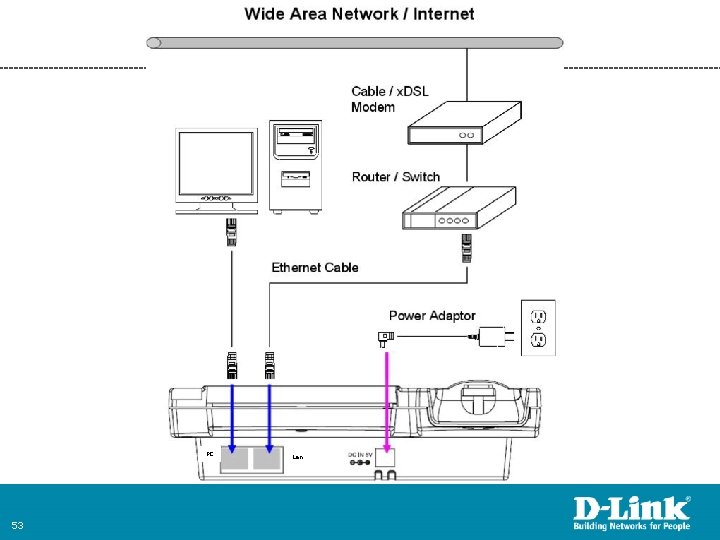
PC 53 Lan
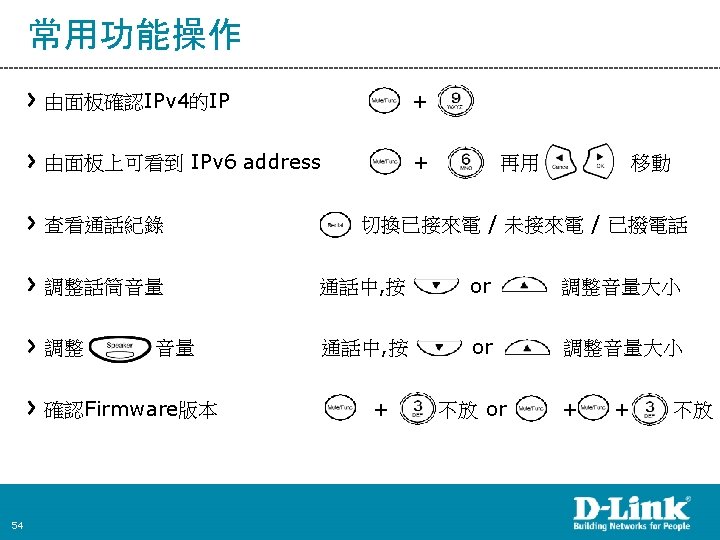
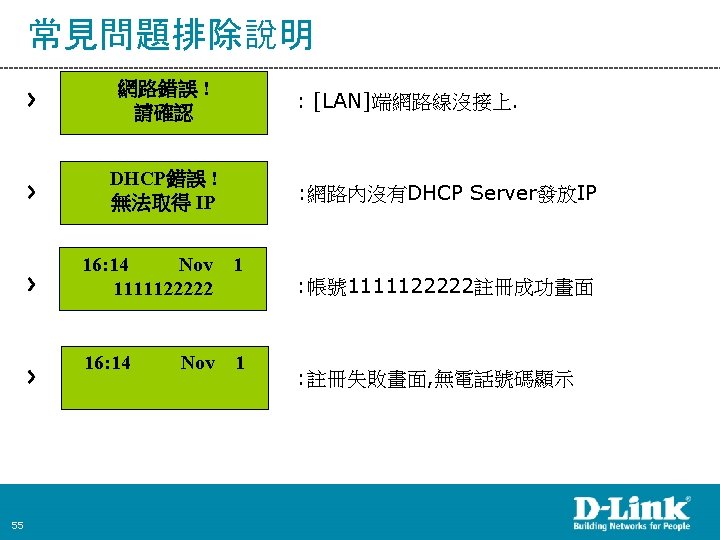
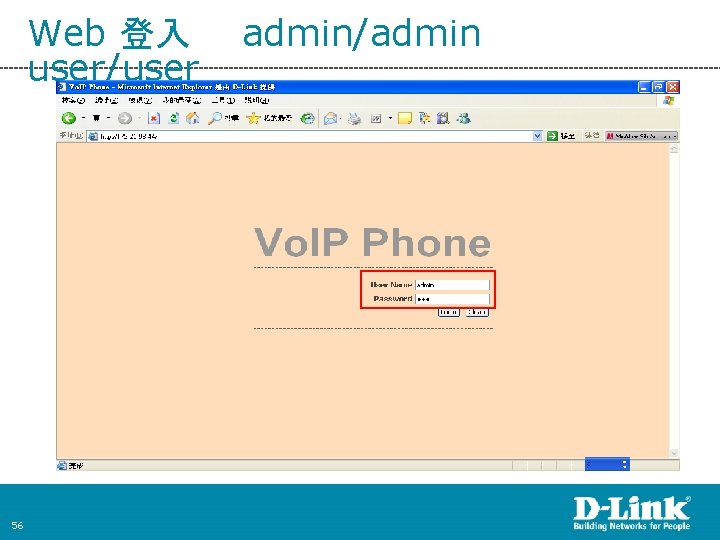
Web 登入 user/user 56 admin/admin
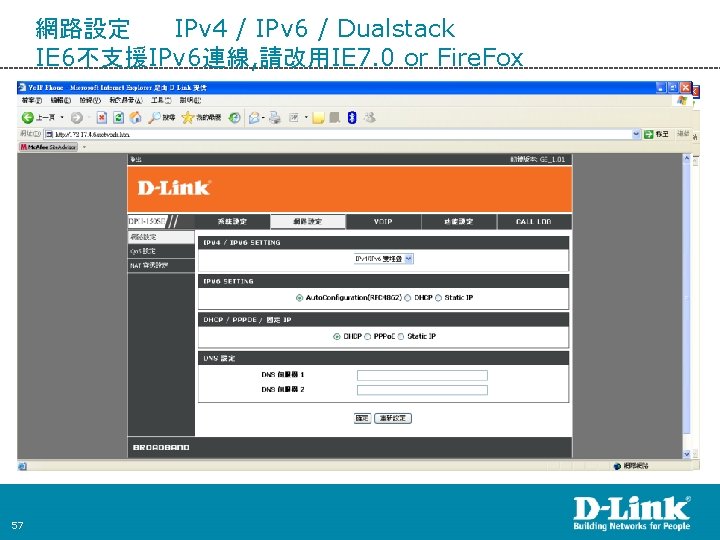
網路設定 IPv 4 / IPv 6 / Dualstack IE 6不支援IPv 6連線, 請改用IE 7. 0 or Fire. Fox 57
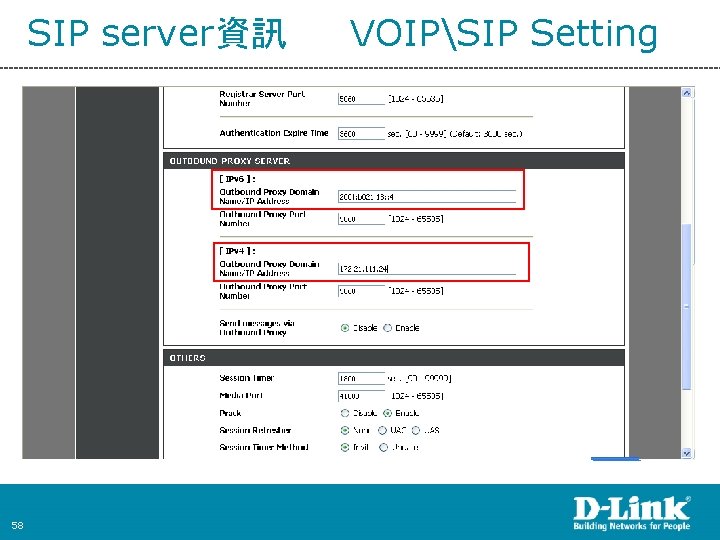
SIP server資訊 58 VOIPSIP Setting
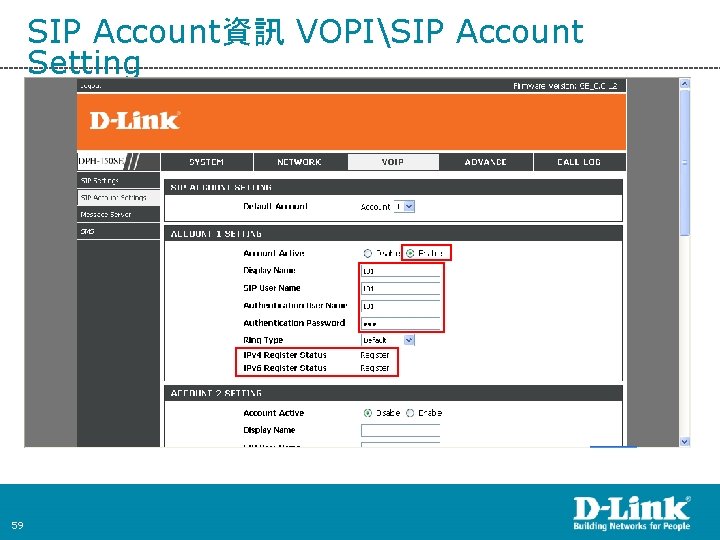
SIP Account資訊 VOPISIP Account Setting 59


D-Link DPH-150 SE Lan IP設定 2 按 > 選 ”Router IP” > 按數字輸入Router IP: 192. 168. 100. 254 按 >選 ”DNS Server IP > 按數字輸入 > DNS Server IP DNS Server 1 IP: 168. 95. 1. 1 按 >按 > 自動重新開機 更新設定? <取消> 或 <確定> 61 重新開機中… VOIP 註冊中 請稍後! Initializing…
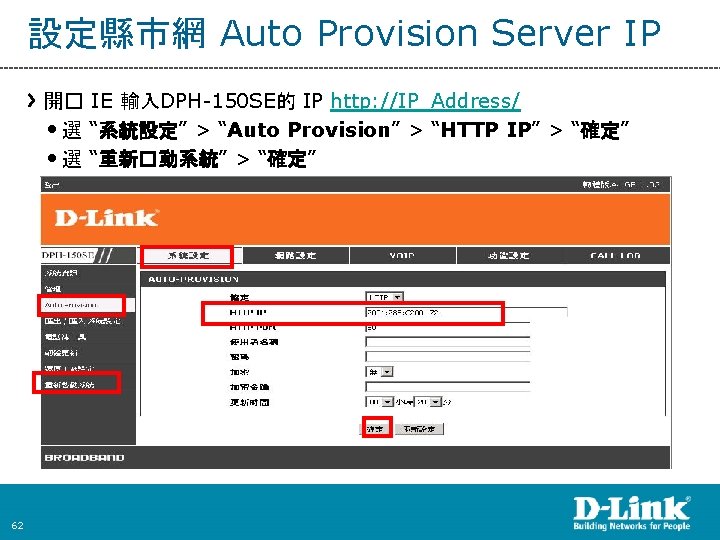
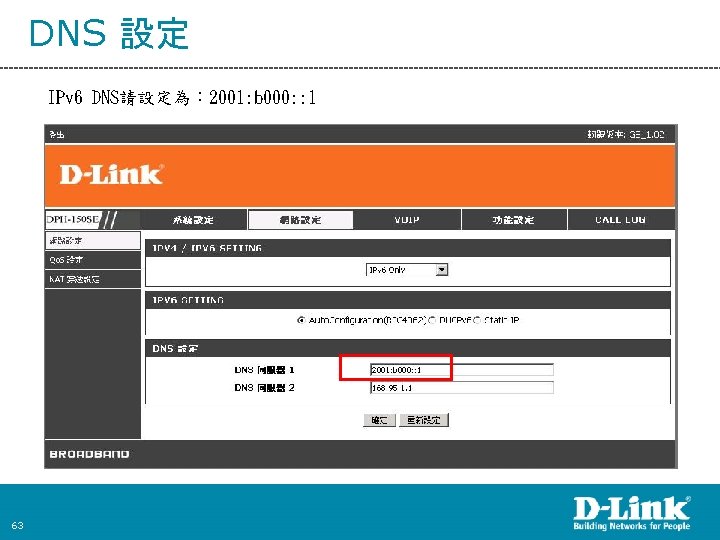
DNS 設定 IPv 6 DNS請設定為: 2001: b 000: : 1 63
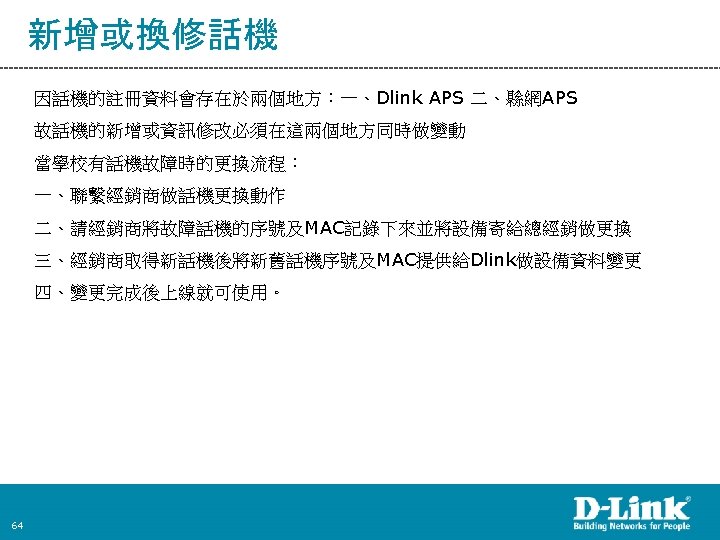
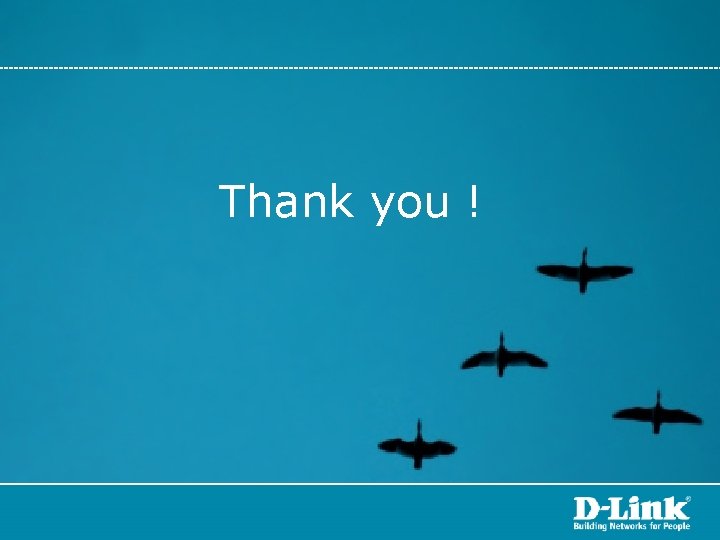
Thank you !
 Dlink taiwan
Dlink taiwan Bài thơ mẹ đi làm từ sáng sớm
Bài thơ mẹ đi làm từ sáng sớm Cơm
Cơm Dlink cisco
Dlink cisco Ppp9 taiwan
Ppp9 taiwan Intensity transformations and spatial filtering
Intensity transformations and spatial filtering Taiwan personal identification number
Taiwan personal identification number Eximban
Eximban Rectangular population pyramid
Rectangular population pyramid Taiwan earthquake
Taiwan earthquake Taiwan mom
Taiwan mom Taiwan sbl
Taiwan sbl Taiwan earthquake
Taiwan earthquake Wow prime taiwan
Wow prime taiwan Taiwan earthquake
Taiwan earthquake Taiwan earthquake
Taiwan earthquake A similar pattern
A similar pattern Taiwan id card
Taiwan id card Kommen 變化
Kommen 變化 Ptt tw drama
Ptt tw drama Taiwan energy efficiency label
Taiwan energy efficiency label Taiwan's gift to the world
Taiwan's gift to the world Eztable taiwan
Eztable taiwan Splunk lookup table
Splunk lookup table Mektron
Mektron Christophe fond
Christophe fond Taiwan earthquake
Taiwan earthquake Allen liao
Allen liao Capital of taiwan
Capital of taiwan Ubuntu taiwan mirror
Ubuntu taiwan mirror Taiwan earthquake
Taiwan earthquake Taiwan earthquake
Taiwan earthquake Wei yu taiwan host
Wei yu taiwan host Educational system in taiwan
Educational system in taiwan Semi taiwan
Semi taiwan Peta china taiwan hongkong dan macau
Peta china taiwan hongkong dan macau Lf logistics taiwan
Lf logistics taiwan Taiwan earthquake
Taiwan earthquake 4. velocity and the quantity equation
4. velocity and the quantity equation National science council taiwan
National science council taiwan What is the relative location of taiwan
What is the relative location of taiwan Yekpan
Yekpan Introduce taiwan to foreigners
Introduce taiwan to foreigners Eximbank taiwan
Eximbank taiwan Taiwan earthquake
Taiwan earthquake Taiwan water corporation
Taiwan water corporation Taiwan
Taiwan Taiwan earthquake
Taiwan earthquake Lyrics inverter taiwan
Lyrics inverter taiwan Taiwan gnp
Taiwan gnp Taiwan earthquake
Taiwan earthquake Taiwan
Taiwan Providence university taiwan ranking
Providence university taiwan ranking Taiwan myanmar 2d
Taiwan myanmar 2d Ftse4good tip taiwan esg index
Ftse4good tip taiwan esg index 日本 rìběn
日本 rìběn Taiwan economic journal
Taiwan economic journal Taiwan earthquake
Taiwan earthquake Taiwan earthquake
Taiwan earthquake Mascot taiwan
Mascot taiwan Taiwan earthquake
Taiwan earthquake Taiwan's gift to the world
Taiwan's gift to the world Taiwan fcm regulation
Taiwan fcm regulation Hello my name is sussi
Hello my name is sussi Ebsco tutorial
Ebsco tutorial Taiwan fcm
Taiwan fcm